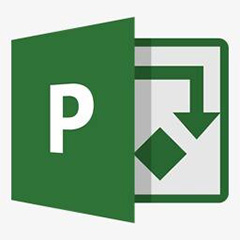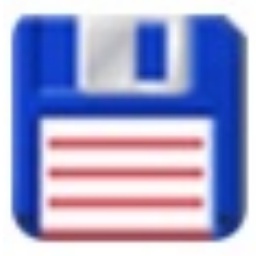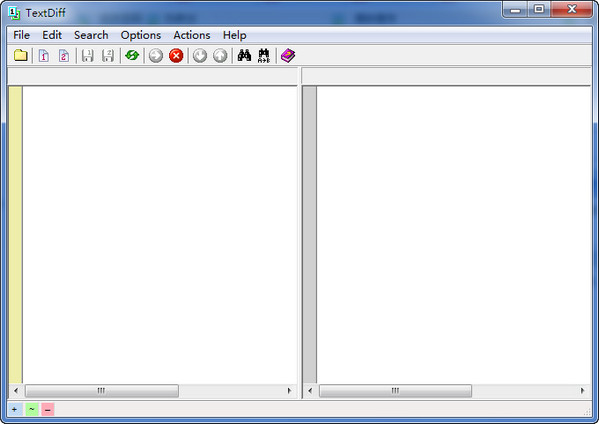本类推荐应用
-
安全下载
TortoiseSVN(64Bit)
 大小:20.75MB更新时间:2024-05-22软件授权:国外软件
TortoiseSVN是一款可以管理文件和目录的实用工具。TortoiseSVN软件功能强大,可以帮助你将文件恢复到过去的版本。TortoiseSVN软件还可以检查到历史数据的修改数据以及修改者,为你带来高效便捷的使用体验。不仅如此TortoiseSVN还有多种特色功能,喜欢TortoiseSVN(64Bit)的朋友快来华军软件园下载体验吧! TortoiseSVN软件特色 1.可选的网络层 2.数据处理 3.高效的分支和标签 4.维护能力 5.外壳集成 6.重载图标 7.简便访问 8.目录版本控制 9.原子提交 TortoiseSVN安装教程 1、首先我们先在本站下载TortoiseSVN6位软件包,下载完成后我们解压得到两个msi格式的文件,我们鼠标左键双击得到的TortoiseSVN-1.11.0.28416-x64-svn-1.11.0.msi文件,然后进入到下图中的TortoiseSVN安装界面,我们点击next(下一步)继续安装。 2、进入到TortoiseSVN软件使用协议界面,我们直接点击界面下方的next(下一步)。 3、进入到TortoiseSVN软件安装位置选择界面,我们可以选择默认安装,直接直接点击next,软件会默认安装到系统C盘中,或者点击界面中的browse(浏览)选项,然后选择合适的安装位置后,再点击next(下一步)。 4、进入到TortoiseSVN软件准备安装界面,如下图所示,我们直接点击界面下方的install(安装)选项就可以开始安装了。 5、TortoiseSVN软件正在安装中,我们耐心等带界面中的安装进度条完成。小斌亲测安装速度是比较快的,大概1-2分钟就可以完成了。耐心等待一小会就可以了。 6、TortoiseSVN软件安装完成,出现下图界面就表明软件已经成功安装到你的电脑上,我们点击界面下方的Finish(结束)选项就可以关闭安装界面了。 TortoiseSVN中文设置 1、我们在安装完成TortoiseSVN软件后,在解压的软件包中双击运行LanguagePack_1.11.0.28416-x64-zh_CN.msi文件,该文件就是TortoiseSVN软件的中文补丁,我们进入到下图中的安装界面,直接点击下一步继续安装。 2、进入到正在安装界面,等待安装进度条完成就可以了,安装速度是很快的。 3、TortoiseSVN中文包安装完成,我们点击界面下方的完成就可以关闭该界面了。 4、接下来我们返回到桌面,鼠标右键点击桌面然后会出现菜单栏,如下图所示,我们点击TortoiseSVN选项,在选项右侧找到Settings(设置)选项,然后进入到该界面。 4、接下来我们进入到Settings(设置)界面,如下图所示,我们在界面右侧找到Language(语言)选项,然后在后方的下拉框中选择中文,最后为我们点击界面下方的确定就可以成功设置为中文了。 TortoiseSVN使用方法 一、检出项目 1、首先我们在本站下载安装好TortoiseSVN软件后,我们在桌面上新建一个文件夹,然后在空的文件夹中右键点击,出现菜单栏,如下图所示,我们点击SVN检出选项。 2、我们进入到SVN检出界面,如下图所示,我们在版本库url选项中输入版本库地址,输入完成后点击界面下方的确定。 3、接下来会弹出一个认证的提示框,这里需要让你输入账户和密码,如下图所示,我们输入自己的账号和密码,你可以点击左下角的保存认证,方便你下载直接进入,然后点击确定。 4、我们等待一小会时间检出就完成了,如下图界面,检出完成后我们点击确定就可以了。 5、这个时候我们在新建文件夹的目录中就可以看到你的项目了,这就是说明检出成功了。现在你就可以进行接下来的工作了。 二、导入项目 1、我们鼠标右键点击桌面,然后再出来的菜单栏中点击TortoiseSVN选项,然后在界面右侧弹出的选项中点击“版本库浏览器”选项,进入下一步。 2、接下来我们进入到版本库浏览器界面,我们找到适合的目录,然后鼠标右键点击,在弹出的选项中点击“加入文件/加入文件夹”选项,然后选择相应的目录。 3、比如小编现在的项目叫做SVNProject,我想把这个传到SVN上,那么我就点击“加入文件夹”选项,然后选中这个文件夹,点击加入就可以添加进来。如下图所示。 4、这里需要注意的是一定要输入提交信息,这有这样其他人才知道你干了什么事情。 5、我们等待导入陈恭候就可以看到自己的目录了,如下图所示,不过现在还没有成功,我们还需要重新检出,只有重新检出的项目才是受SVN控制的。 6、接下里我们进行检出操作,在SVNProject上右键检出到本地,然后在里面进行修改。现在就可以愉快的工作了。如下图所示,检出过后的右键菜单变成了这样。这就表明检出成功了。 TortoiseSVN常见问题 TortoiseSVN怎么切换用户 1、首先我们在使用TortoiseSVN软件更新或提交数据时需要输入用户名和密码,如下图所示,在界面左下方有保存认证选项,你勾选后下次可以自动进入,无需输入账号和密码。你可以不勾选,那么下次就可以换其他账号了。 2、如果保存了认证,那么在切换用户名是,我们是需要清除之前的用户数据的,我们在桌面上右键点击,在出现的菜单栏中点击“TortoiseSVN”选项,然后在右侧再点击“设置”,进入到设置界面。 3、在TortoiseSVN设置界面,我们在界面右侧找到并点击“已保存数据”选项,如下图所示,我们点击后进入下一步。 4、在界面右侧出现已保存数据,我们在认证数据后方点击“清除”选项,然后进行下一步。 5、进入到移除已保存的认证数据界面。我们勾选界面选框中的svn.simple项目,然后点击确定就可以删除认证数据了。然后我们在更新或提交数据时就需要重新验证用户名和密码了,这个时候你就可以切换成其他账户进行使用了。 二、TortoiseSVN怎么提交代码文档? 1、首先我们在本站下载安装好TortoiseSVN软件后,我们在桌面上鼠标右键点击,然后在弹出的菜单栏中点击SVN检出选项,从svn服务器对代码进行下载到本地, 2、这里需要注意的是我们在提交代码之前一定要先点击下图中的SVN更新选项,对SVN进行更新,防止别人提交发生冲突。然后进行下一步。 3、我们鼠标右键点击需要提交的文件或者文件夹,然后在弹出的菜单栏中点击“SVN提交”选项,如下图所示,点击后进入下一步。 4、我们在提交时需要输入提交的文档等信息,然后如下图所示勾选提交的文件后,再点击确定。 5、如下图所示,提交成功,在洁面就会显示出提交的结果还有版本,这就表明我们已经提交成功了。非常简简单便捷,有需要的小伙伴可以来看看。 TortoiseSVN更新日志 1、修复一系列已知问题 2、优化部分功能 华军小编推荐: TortoiseSVN是一款非常优秀的SVN客户端工具。TortoiseSVN软件操作简单,功能强大,可以帮助你解决很多存在的问题,可以对文件进行管理,恢复之前的文件版本等特色功能,受到很多小伙伴的欢迎。本站还提供VisualSVNServer、SVNPlugin等供您下载。
大小:20.75MB更新时间:2024-05-22软件授权:国外软件
TortoiseSVN是一款可以管理文件和目录的实用工具。TortoiseSVN软件功能强大,可以帮助你将文件恢复到过去的版本。TortoiseSVN软件还可以检查到历史数据的修改数据以及修改者,为你带来高效便捷的使用体验。不仅如此TortoiseSVN还有多种特色功能,喜欢TortoiseSVN(64Bit)的朋友快来华军软件园下载体验吧! TortoiseSVN软件特色 1.可选的网络层 2.数据处理 3.高效的分支和标签 4.维护能力 5.外壳集成 6.重载图标 7.简便访问 8.目录版本控制 9.原子提交 TortoiseSVN安装教程 1、首先我们先在本站下载TortoiseSVN6位软件包,下载完成后我们解压得到两个msi格式的文件,我们鼠标左键双击得到的TortoiseSVN-1.11.0.28416-x64-svn-1.11.0.msi文件,然后进入到下图中的TortoiseSVN安装界面,我们点击next(下一步)继续安装。 2、进入到TortoiseSVN软件使用协议界面,我们直接点击界面下方的next(下一步)。 3、进入到TortoiseSVN软件安装位置选择界面,我们可以选择默认安装,直接直接点击next,软件会默认安装到系统C盘中,或者点击界面中的browse(浏览)选项,然后选择合适的安装位置后,再点击next(下一步)。 4、进入到TortoiseSVN软件准备安装界面,如下图所示,我们直接点击界面下方的install(安装)选项就可以开始安装了。 5、TortoiseSVN软件正在安装中,我们耐心等带界面中的安装进度条完成。小斌亲测安装速度是比较快的,大概1-2分钟就可以完成了。耐心等待一小会就可以了。 6、TortoiseSVN软件安装完成,出现下图界面就表明软件已经成功安装到你的电脑上,我们点击界面下方的Finish(结束)选项就可以关闭安装界面了。 TortoiseSVN中文设置 1、我们在安装完成TortoiseSVN软件后,在解压的软件包中双击运行LanguagePack_1.11.0.28416-x64-zh_CN.msi文件,该文件就是TortoiseSVN软件的中文补丁,我们进入到下图中的安装界面,直接点击下一步继续安装。 2、进入到正在安装界面,等待安装进度条完成就可以了,安装速度是很快的。 3、TortoiseSVN中文包安装完成,我们点击界面下方的完成就可以关闭该界面了。 4、接下来我们返回到桌面,鼠标右键点击桌面然后会出现菜单栏,如下图所示,我们点击TortoiseSVN选项,在选项右侧找到Settings(设置)选项,然后进入到该界面。 4、接下来我们进入到Settings(设置)界面,如下图所示,我们在界面右侧找到Language(语言)选项,然后在后方的下拉框中选择中文,最后为我们点击界面下方的确定就可以成功设置为中文了。 TortoiseSVN使用方法 一、检出项目 1、首先我们在本站下载安装好TortoiseSVN软件后,我们在桌面上新建一个文件夹,然后在空的文件夹中右键点击,出现菜单栏,如下图所示,我们点击SVN检出选项。 2、我们进入到SVN检出界面,如下图所示,我们在版本库url选项中输入版本库地址,输入完成后点击界面下方的确定。 3、接下来会弹出一个认证的提示框,这里需要让你输入账户和密码,如下图所示,我们输入自己的账号和密码,你可以点击左下角的保存认证,方便你下载直接进入,然后点击确定。 4、我们等待一小会时间检出就完成了,如下图界面,检出完成后我们点击确定就可以了。 5、这个时候我们在新建文件夹的目录中就可以看到你的项目了,这就是说明检出成功了。现在你就可以进行接下来的工作了。 二、导入项目 1、我们鼠标右键点击桌面,然后再出来的菜单栏中点击TortoiseSVN选项,然后在界面右侧弹出的选项中点击“版本库浏览器”选项,进入下一步。 2、接下来我们进入到版本库浏览器界面,我们找到适合的目录,然后鼠标右键点击,在弹出的选项中点击“加入文件/加入文件夹”选项,然后选择相应的目录。 3、比如小编现在的项目叫做SVNProject,我想把这个传到SVN上,那么我就点击“加入文件夹”选项,然后选中这个文件夹,点击加入就可以添加进来。如下图所示。 4、这里需要注意的是一定要输入提交信息,这有这样其他人才知道你干了什么事情。 5、我们等待导入陈恭候就可以看到自己的目录了,如下图所示,不过现在还没有成功,我们还需要重新检出,只有重新检出的项目才是受SVN控制的。 6、接下里我们进行检出操作,在SVNProject上右键检出到本地,然后在里面进行修改。现在就可以愉快的工作了。如下图所示,检出过后的右键菜单变成了这样。这就表明检出成功了。 TortoiseSVN常见问题 TortoiseSVN怎么切换用户 1、首先我们在使用TortoiseSVN软件更新或提交数据时需要输入用户名和密码,如下图所示,在界面左下方有保存认证选项,你勾选后下次可以自动进入,无需输入账号和密码。你可以不勾选,那么下次就可以换其他账号了。 2、如果保存了认证,那么在切换用户名是,我们是需要清除之前的用户数据的,我们在桌面上右键点击,在出现的菜单栏中点击“TortoiseSVN”选项,然后在右侧再点击“设置”,进入到设置界面。 3、在TortoiseSVN设置界面,我们在界面右侧找到并点击“已保存数据”选项,如下图所示,我们点击后进入下一步。 4、在界面右侧出现已保存数据,我们在认证数据后方点击“清除”选项,然后进行下一步。 5、进入到移除已保存的认证数据界面。我们勾选界面选框中的svn.simple项目,然后点击确定就可以删除认证数据了。然后我们在更新或提交数据时就需要重新验证用户名和密码了,这个时候你就可以切换成其他账户进行使用了。 二、TortoiseSVN怎么提交代码文档? 1、首先我们在本站下载安装好TortoiseSVN软件后,我们在桌面上鼠标右键点击,然后在弹出的菜单栏中点击SVN检出选项,从svn服务器对代码进行下载到本地, 2、这里需要注意的是我们在提交代码之前一定要先点击下图中的SVN更新选项,对SVN进行更新,防止别人提交发生冲突。然后进行下一步。 3、我们鼠标右键点击需要提交的文件或者文件夹,然后在弹出的菜单栏中点击“SVN提交”选项,如下图所示,点击后进入下一步。 4、我们在提交时需要输入提交的文档等信息,然后如下图所示勾选提交的文件后,再点击确定。 5、如下图所示,提交成功,在洁面就会显示出提交的结果还有版本,这就表明我们已经提交成功了。非常简简单便捷,有需要的小伙伴可以来看看。 TortoiseSVN更新日志 1、修复一系列已知问题 2、优化部分功能 华军小编推荐: TortoiseSVN是一款非常优秀的SVN客户端工具。TortoiseSVN软件操作简单,功能强大,可以帮助你解决很多存在的问题,可以对文件进行管理,恢复之前的文件版本等特色功能,受到很多小伙伴的欢迎。本站还提供VisualSVNServer、SVNPlugin等供您下载。 -
安全下载
大势至USB端口控制软件网络版
 大小:17.57MB更新时间:2022-02-07软件授权:国产软件
大势至USB禁用软件网络版是一款专门禁用电脑USB存储设备的软件,可以完全禁止U盘、移动硬盘和手机等USB存储设备的使用而不影响非USB存储设备的使用(如USB鼠标键盘等),同时还可以禁止电脑发送邮件附件、禁止网盘上传电脑文件、禁止QQ传输文件以及禁止FTP文件上传等,可以防止通过各种途径泄密的行为,全面保护电脑文件安全,保护单位无形资产和商业机密。 大势至USB接口禁用软件网络版是基于C/S架构,在一台电脑部署管理端,局域网其他电脑部署客户端,然后管理端就可以远程为客户端配置控制USB接口的策略,从而省却了用户的人工操作,极大地方便了局域网电脑USB端口和上网行为的管控,适合较大规模的网络结构部署。此外,大势至USB接口屏蔽软件的客户端基于多重隐藏和安全防护策略,可以防止杀毒软件或各种手段卸载,从根本上确保了电脑文件安全。
大小:17.57MB更新时间:2022-02-07软件授权:国产软件
大势至USB禁用软件网络版是一款专门禁用电脑USB存储设备的软件,可以完全禁止U盘、移动硬盘和手机等USB存储设备的使用而不影响非USB存储设备的使用(如USB鼠标键盘等),同时还可以禁止电脑发送邮件附件、禁止网盘上传电脑文件、禁止QQ传输文件以及禁止FTP文件上传等,可以防止通过各种途径泄密的行为,全面保护电脑文件安全,保护单位无形资产和商业机密。 大势至USB接口禁用软件网络版是基于C/S架构,在一台电脑部署管理端,局域网其他电脑部署客户端,然后管理端就可以远程为客户端配置控制USB接口的策略,从而省却了用户的人工操作,极大地方便了局域网电脑USB端口和上网行为的管控,适合较大规模的网络结构部署。此外,大势至USB接口屏蔽软件的客户端基于多重隐藏和安全防护策略,可以防止杀毒软件或各种手段卸载,从根本上确保了电脑文件安全。 -
安全下载
Beyond Compare 文件对比工具
 大小:33.82MB更新时间:2024-07-24软件授权:国产软件
BeyondCompare是一款不可多得的专业级的文件夹和文件对比工具。使用它可以很方便地对比出两个文件夹或者文件的不同之处,相差的每一个字节用颜色加以表示,查看方便,支持多种规则对比。是程序工程师以及上班族必备的有效辅助工具,本站免费提供下载。 BeyondCompare(文件对比工具)软件特色 BeyondCompare是智能的比较工具:它只需使用简单而强大的命令和操作,即可开启最优质的对比体验,找出你感兴趣的差异,合并变化,然后同步文件,并生成报告。可随时随地访问数据:用户可以从Windows、MacOSX和Linux工作站直接访问FTP网站、媒体设备、WebDAV资源,svn存储库和云存储。BeyondCompare因其强悍而独特的文件比较功能早就声名鹊起,更是被编程人员、网站管理人员所运用,也被用于网吧管理及公司多文档管理。 BeyondCompare(文件对比工具)支持11种文件类型对比及功能,包括文件夹比较、文件夹合并、文件夹同步、文本比较、文本合并、表格比较、16进制比较、MP3比较、图片比较、注册表比较和版本比较,比较类型非常多,所以说BeyondCompare对比文件更专业。 BeyondCompare简体中文版可以无缝的协调全部比较工作,从文件夹结构到单个文件的差异。特定的文件阅览器交流信息差异,帮助你迅速找到重要的差异。BeyondCompare帮助你记住不同的会话,因此你可以多次回到相同的比较工作。它可以帮助你找到并协调源代码、文件夹、图像和数据间的差异,即使包括zip文档中或者FTP站点上的文件。另外它还可以同步化文件夹并验证不同备份。 BeyondCompare(文件对比工具)安装步骤 一、在本站下载的BeyondCompare安装包,双击运行。 二、如下图,可以选择安装该软件的用户,无疑问,点击【下一步】即可。 三、如下图,可以点击【浏览】设置软件的安装位置。 四、可以设置【开始菜单文件夹】,设置完毕点击【下一步】。 五、所有设置没有疑问,点击【安装】耐心等待。 六、文件对比工具安装可能需要几十秒,请耐心等待,安装完毕会有提示,点击【结束】即可。 BeyondCompare(文件对比工具)使用技巧 如何使用BeyondCompare(文件对比工具)生成文件比较报告? 一:打开BeyondCompare软件,选择文件夹比较会话,打开会话操作界面。单击“浏览文件夹”按钮,选择需要比较的文件夹。如下图图例所示,您可以分别单击“全部”,“差别”,“相同”按钮,查看对比文件夹差异部分。 BeyondCompare文件夹比较会话操作界面图例 二:在文件夹比较会话窗格中,按照个人需求选中某个差异文件,右键单击该文件在展开的菜单中选择“文件比较报告”选项卡。 右键单击文件展开的下拉菜单内容图例 三:弹出文本比较窗口,在报告布局栏目中选择文件布局比较方式,按照个人需求勾选报告选项内容,支持的输出方法包括:打印机、HTML报告和纯文本。 BeyondCompare文件夹比较文本比较报告窗口图例 四:当您在输出选择中勾选“HTML报告”时,单击界面右下角“在浏览器中查看”按钮,即可在浏览器中查看文本比较报告的详细内容,报告信息如下图图例所示。 在浏览器中生成的文本比较报告信息界面图例 通过上述步骤的操作即可轻松生成文件比较报告信息,省去了人工撰写报告的环节,在很大程度上提高了工作效率。从上述生成的报告图例可以看出,自动生成的文本报告布局简洁并且语言精练,是一份十分合格的文本报告文档。 BeyondCompare(文件对比工具)常见问题 BeyondCompare比较文本对相同内容的处理 一:运行BeyondCompare,在打开的主页中单击会话按钮,在展开的菜单中选择“新建会话”选项,在新建会话选项内容中选择“文本比较”会话,打开会话操作界面。 二:在文本比较会话操作界面中,单击“打开文件”按钮选择需要比较的文本文件,您可以单击工具栏显示“相同”按钮,软件将会自动过滤掉差异文本内容。 步骤三:选中想要复制的文本内容,右键单击并在展开的菜单中选择“复制“操作命令,即可复制文本。其中在展开的菜单中还设有:剪切、删除、把选择的内容和剪贴板比较等一些常规文本操作命令。 同类软件对比: PBL文件对比利器: PBL-Diff.Net专门针对PB程序定制,是其它同类文本对比软件所无法比拟的。PBL文件对比工具PBL-Diff.Net精准,简单,快速,比较PB文件差异。 BeyondCompare: BeyondCompare是一款不可多得的专业级的文件夹和文件对比工具。使用它可以很方便地对比出两个文件夹或者文件的不同之处,相差的每一个字节用颜色加以表示,查看方便,支持多种规则对比。是程序工程师以及上班族必备的有效辅助工具。 BeyondCompare(文件对比工具)更新说明: 1:可以使用相同的接口从磁盘、FTP服务器和压缩文件拷内容 2:Word文档、Adobe和pdf文件也可以进行比较但是不能编辑 3:能连接到FTP、FTP通过SSL和SFTP(SSH)服务器,比较、合并或者同步变更您使用过的相同的命令 4:三种方式合并和扩展到文件夹,让你能更快速地合并修改过后的东西 5:十六进制的比较能够支持内联编辑和包装线以适应窗口大小。 华军小编推荐: {zhandian}还有与此软件功能相同并广受欢迎的软件如:{recommendWords}等,有需要的可以收藏哦!
大小:33.82MB更新时间:2024-07-24软件授权:国产软件
BeyondCompare是一款不可多得的专业级的文件夹和文件对比工具。使用它可以很方便地对比出两个文件夹或者文件的不同之处,相差的每一个字节用颜色加以表示,查看方便,支持多种规则对比。是程序工程师以及上班族必备的有效辅助工具,本站免费提供下载。 BeyondCompare(文件对比工具)软件特色 BeyondCompare是智能的比较工具:它只需使用简单而强大的命令和操作,即可开启最优质的对比体验,找出你感兴趣的差异,合并变化,然后同步文件,并生成报告。可随时随地访问数据:用户可以从Windows、MacOSX和Linux工作站直接访问FTP网站、媒体设备、WebDAV资源,svn存储库和云存储。BeyondCompare因其强悍而独特的文件比较功能早就声名鹊起,更是被编程人员、网站管理人员所运用,也被用于网吧管理及公司多文档管理。 BeyondCompare(文件对比工具)支持11种文件类型对比及功能,包括文件夹比较、文件夹合并、文件夹同步、文本比较、文本合并、表格比较、16进制比较、MP3比较、图片比较、注册表比较和版本比较,比较类型非常多,所以说BeyondCompare对比文件更专业。 BeyondCompare简体中文版可以无缝的协调全部比较工作,从文件夹结构到单个文件的差异。特定的文件阅览器交流信息差异,帮助你迅速找到重要的差异。BeyondCompare帮助你记住不同的会话,因此你可以多次回到相同的比较工作。它可以帮助你找到并协调源代码、文件夹、图像和数据间的差异,即使包括zip文档中或者FTP站点上的文件。另外它还可以同步化文件夹并验证不同备份。 BeyondCompare(文件对比工具)安装步骤 一、在本站下载的BeyondCompare安装包,双击运行。 二、如下图,可以选择安装该软件的用户,无疑问,点击【下一步】即可。 三、如下图,可以点击【浏览】设置软件的安装位置。 四、可以设置【开始菜单文件夹】,设置完毕点击【下一步】。 五、所有设置没有疑问,点击【安装】耐心等待。 六、文件对比工具安装可能需要几十秒,请耐心等待,安装完毕会有提示,点击【结束】即可。 BeyondCompare(文件对比工具)使用技巧 如何使用BeyondCompare(文件对比工具)生成文件比较报告? 一:打开BeyondCompare软件,选择文件夹比较会话,打开会话操作界面。单击“浏览文件夹”按钮,选择需要比较的文件夹。如下图图例所示,您可以分别单击“全部”,“差别”,“相同”按钮,查看对比文件夹差异部分。 BeyondCompare文件夹比较会话操作界面图例 二:在文件夹比较会话窗格中,按照个人需求选中某个差异文件,右键单击该文件在展开的菜单中选择“文件比较报告”选项卡。 右键单击文件展开的下拉菜单内容图例 三:弹出文本比较窗口,在报告布局栏目中选择文件布局比较方式,按照个人需求勾选报告选项内容,支持的输出方法包括:打印机、HTML报告和纯文本。 BeyondCompare文件夹比较文本比较报告窗口图例 四:当您在输出选择中勾选“HTML报告”时,单击界面右下角“在浏览器中查看”按钮,即可在浏览器中查看文本比较报告的详细内容,报告信息如下图图例所示。 在浏览器中生成的文本比较报告信息界面图例 通过上述步骤的操作即可轻松生成文件比较报告信息,省去了人工撰写报告的环节,在很大程度上提高了工作效率。从上述生成的报告图例可以看出,自动生成的文本报告布局简洁并且语言精练,是一份十分合格的文本报告文档。 BeyondCompare(文件对比工具)常见问题 BeyondCompare比较文本对相同内容的处理 一:运行BeyondCompare,在打开的主页中单击会话按钮,在展开的菜单中选择“新建会话”选项,在新建会话选项内容中选择“文本比较”会话,打开会话操作界面。 二:在文本比较会话操作界面中,单击“打开文件”按钮选择需要比较的文本文件,您可以单击工具栏显示“相同”按钮,软件将会自动过滤掉差异文本内容。 步骤三:选中想要复制的文本内容,右键单击并在展开的菜单中选择“复制“操作命令,即可复制文本。其中在展开的菜单中还设有:剪切、删除、把选择的内容和剪贴板比较等一些常规文本操作命令。 同类软件对比: PBL文件对比利器: PBL-Diff.Net专门针对PB程序定制,是其它同类文本对比软件所无法比拟的。PBL文件对比工具PBL-Diff.Net精准,简单,快速,比较PB文件差异。 BeyondCompare: BeyondCompare是一款不可多得的专业级的文件夹和文件对比工具。使用它可以很方便地对比出两个文件夹或者文件的不同之处,相差的每一个字节用颜色加以表示,查看方便,支持多种规则对比。是程序工程师以及上班族必备的有效辅助工具。 BeyondCompare(文件对比工具)更新说明: 1:可以使用相同的接口从磁盘、FTP服务器和压缩文件拷内容 2:Word文档、Adobe和pdf文件也可以进行比较但是不能编辑 3:能连接到FTP、FTP通过SSL和SFTP(SSH)服务器,比较、合并或者同步变更您使用过的相同的命令 4:三种方式合并和扩展到文件夹,让你能更快速地合并修改过后的东西 5:十六进制的比较能够支持内联编辑和包装线以适应窗口大小。 华军小编推荐: {zhandian}还有与此软件功能相同并广受欢迎的软件如:{recommendWords}等,有需要的可以收藏哦! -
安全下载
safeshare
 大小:56.14MB更新时间:2019-10-14软件授权:国产软件
safeshare是一款非常专业的局域网共享文件管理软件,该软件能够严格管理局域网访问者的操作权限和控制共享文件过程中的安全问题,可做到文件不被拷贝、下载另存为,保证数据安全。SafeShare支持所有的文件格式,有需要的赶紧来华军下载safeshare吧! safeshare功能特色: 1.控制不同用户对服务器上的共享文件资料拥有不同的操作权限(看、增、删、改、打印、重命名、上传、下载等10种),并能自动记录文件修改版本、用户操作日志等。 2.即使有操作服务器文件(浏览和编辑等)权限的用户,在其通过网络浏览和修改服务器文件的过程中也不能将文件的副本和内容拷贝或者另存出来带走,保证数据安全。 3.safeshare专利是:不加密文件(无论是在服务器还是客户端--因此不会有文件损坏的风险),但是同样能保证文件不被外传泄密。 safeshare安装步骤: 1、在本站下载safeshare,解压之后双击.exe,出现一个欢迎使用界面,点击&下一步&继续 2、阅读safeshare许可证协议,点击&我接受该许可协议&,点击&下一步&继续 3、输入您的信息,点击&下一步&继续 4、这里建议将软件安装在D盘,点击&下一步&继续 5、准备安装safeshare,点击&安装&即可进入下一步 6、正在安装safeshare,过程很慢,请耐心等候 7、safeshare安装完成,点击&完成&即可退出安装界面 safeshare更新日志: 1、修改沙盘开启控制的错误 2、修改客户端搜索时服务器无响应的错误
大小:56.14MB更新时间:2019-10-14软件授权:国产软件
safeshare是一款非常专业的局域网共享文件管理软件,该软件能够严格管理局域网访问者的操作权限和控制共享文件过程中的安全问题,可做到文件不被拷贝、下载另存为,保证数据安全。SafeShare支持所有的文件格式,有需要的赶紧来华军下载safeshare吧! safeshare功能特色: 1.控制不同用户对服务器上的共享文件资料拥有不同的操作权限(看、增、删、改、打印、重命名、上传、下载等10种),并能自动记录文件修改版本、用户操作日志等。 2.即使有操作服务器文件(浏览和编辑等)权限的用户,在其通过网络浏览和修改服务器文件的过程中也不能将文件的副本和内容拷贝或者另存出来带走,保证数据安全。 3.safeshare专利是:不加密文件(无论是在服务器还是客户端--因此不会有文件损坏的风险),但是同样能保证文件不被外传泄密。 safeshare安装步骤: 1、在本站下载safeshare,解压之后双击.exe,出现一个欢迎使用界面,点击&下一步&继续 2、阅读safeshare许可证协议,点击&我接受该许可协议&,点击&下一步&继续 3、输入您的信息,点击&下一步&继续 4、这里建议将软件安装在D盘,点击&下一步&继续 5、准备安装safeshare,点击&安装&即可进入下一步 6、正在安装safeshare,过程很慢,请耐心等候 7、safeshare安装完成,点击&完成&即可退出安装界面 safeshare更新日志: 1、修改沙盘开启控制的错误 2、修改客户端搜索时服务器无响应的错误 -
安全下载
TeamDoc文档管理软件
 大小:7.60MB更新时间:2022-11-08软件授权:国产软件
TeamDoc文档管理系统是南京网亚针对现代企业量身打造的一款文件管理软件。TeamDoc文件管理软件集文档安全储存、文件加密,版本追踪,用户权限管理与一体,防泄密、防拷贝、防打印,实现企业内部文档有序安全共享,协同编辑,文件管理软件为用户提供最实用、最完善的文档管理解决方案。 TeamDoc文档管理软件特点 1、泛使用的Word、Excel、PowerPoint、PDF文档 2、常用的图片格式(jpg/bmp/gif) TeamDoc文档管理软件安装方法 1、在本站下载TeamDoc文档管理后,在电脑本地得到一个压缩包,使用360压缩软件解压后,双击.exe文件进入软件安装语言界面,选择简体中文后点击【确定】。 2、进入TeamDoc文档管理安装导向界面,点击【下一步】继续安装。 3、选择TeamDoc文档管理安装位置,您可以点击【下一步】,软件会默认安装,或者您可以点击【浏览】在打开的安装位置界面中,您可以自行选择软件的安装位置,选择完成后点击【下一步】继续安装。 4、选择TeamDoc文档管理附加任务,您可以选择创建桌面图标和创建快速启动图标,您可以自行选择,选择玩抽点击【下一步】。 5、准备安装TeamDoc文档管理,您可以先检查软件的安装位置是否正确,如果正确点击【安装】,如果有误点击【上一步】进行修改,修改完成后点击【安装】 6、TeamDoc文档管理正在安装中,您需要耐心等待软件软件安装完成就可以了。 7、TeamDoc文档管理安装完成,您可以勾选【运行TeamDoc】,然后点击【完成】就可以打开软件。 TeamDoc文档管理软件使用方法 1、双击TeamDoc文档管理桌面快捷方式,进入软件登录界面,如果您测试一下软件是否好用,您可点击【登录】就可以了。如果您想注册软件账号,您可以点击【注册新单位账号】 2、然后需要您输入公式的信息,设置管理员密码,修改完成后点击【提交】就可以了。 3、点击TeamDoc文档管理软件左侧的部门设置,您就可以添加公司内部的各个部门了。添加完成后,需要您添加部门内部的人员。 4、用户需要登录客户端登录,账号和密码都需要管理员设置。 5、TeamDoc文档管理软件登录完成后就可以看到用户界面了。 TeamDoc文档管理软件常见问题 忘记了TeamDoc的密码怎么办? 普通用户忘记密码:由单位管理员重置密码即可。所有重置密码操作都被记录在日志里。 管理员忘记密码:由管理员自行在数据库重置密码。 请注意:所有密码是不可逆存贮在服务端,所以密码永远不能被找回,只能重置密码。 怎么样最快把现有的文件弄到TeamDoc里面? 登录TeamDoc客户端,在“我的电脑”里面把您要导入的文件选中(可以多选),拖到TeamDoc窗口里面即可。您也可以在TeamDoc上双击导入“按钮”导入文件。 TeamDoc文档管理软件更新日志: 1.修改用户提交bug 2.添加新功能 华军小编推荐: TeamDoc文档管理软件是一款功能强大的企业文档管理软件,集用户权限管理与一体、防打印,更好的实现企业内部文档有序安全共享,能够解决很多的麻烦,本站还提供{recommendWords}等供您下载。
大小:7.60MB更新时间:2022-11-08软件授权:国产软件
TeamDoc文档管理系统是南京网亚针对现代企业量身打造的一款文件管理软件。TeamDoc文件管理软件集文档安全储存、文件加密,版本追踪,用户权限管理与一体,防泄密、防拷贝、防打印,实现企业内部文档有序安全共享,协同编辑,文件管理软件为用户提供最实用、最完善的文档管理解决方案。 TeamDoc文档管理软件特点 1、泛使用的Word、Excel、PowerPoint、PDF文档 2、常用的图片格式(jpg/bmp/gif) TeamDoc文档管理软件安装方法 1、在本站下载TeamDoc文档管理后,在电脑本地得到一个压缩包,使用360压缩软件解压后,双击.exe文件进入软件安装语言界面,选择简体中文后点击【确定】。 2、进入TeamDoc文档管理安装导向界面,点击【下一步】继续安装。 3、选择TeamDoc文档管理安装位置,您可以点击【下一步】,软件会默认安装,或者您可以点击【浏览】在打开的安装位置界面中,您可以自行选择软件的安装位置,选择完成后点击【下一步】继续安装。 4、选择TeamDoc文档管理附加任务,您可以选择创建桌面图标和创建快速启动图标,您可以自行选择,选择玩抽点击【下一步】。 5、准备安装TeamDoc文档管理,您可以先检查软件的安装位置是否正确,如果正确点击【安装】,如果有误点击【上一步】进行修改,修改完成后点击【安装】 6、TeamDoc文档管理正在安装中,您需要耐心等待软件软件安装完成就可以了。 7、TeamDoc文档管理安装完成,您可以勾选【运行TeamDoc】,然后点击【完成】就可以打开软件。 TeamDoc文档管理软件使用方法 1、双击TeamDoc文档管理桌面快捷方式,进入软件登录界面,如果您测试一下软件是否好用,您可点击【登录】就可以了。如果您想注册软件账号,您可以点击【注册新单位账号】 2、然后需要您输入公式的信息,设置管理员密码,修改完成后点击【提交】就可以了。 3、点击TeamDoc文档管理软件左侧的部门设置,您就可以添加公司内部的各个部门了。添加完成后,需要您添加部门内部的人员。 4、用户需要登录客户端登录,账号和密码都需要管理员设置。 5、TeamDoc文档管理软件登录完成后就可以看到用户界面了。 TeamDoc文档管理软件常见问题 忘记了TeamDoc的密码怎么办? 普通用户忘记密码:由单位管理员重置密码即可。所有重置密码操作都被记录在日志里。 管理员忘记密码:由管理员自行在数据库重置密码。 请注意:所有密码是不可逆存贮在服务端,所以密码永远不能被找回,只能重置密码。 怎么样最快把现有的文件弄到TeamDoc里面? 登录TeamDoc客户端,在“我的电脑”里面把您要导入的文件选中(可以多选),拖到TeamDoc窗口里面即可。您也可以在TeamDoc上双击导入“按钮”导入文件。 TeamDoc文档管理软件更新日志: 1.修改用户提交bug 2.添加新功能 华军小编推荐: TeamDoc文档管理软件是一款功能强大的企业文档管理软件,集用户权限管理与一体、防打印,更好的实现企业内部文档有序安全共享,能够解决很多的麻烦,本站还提供{recommendWords}等供您下载。 -
安全下载
福昕PDF转Word转换器
 大小:17.1MB更新时间:2022-04-25软件授权:国产软件
福昕PDF转Word转换器是一款提取自福昕阅读器领鲜版中的免费转换器,这款软件可以帮助用户将pdf文件转换为word文档。pdf文件虽然是一个很常见的文件格式,不过很多人还是习惯用word文档来编辑图文内容,这里给大家提供的福昕PDF转Word工具可以帮你免费转换pdf文件。
大小:17.1MB更新时间:2022-04-25软件授权:国产软件
福昕PDF转Word转换器是一款提取自福昕阅读器领鲜版中的免费转换器,这款软件可以帮助用户将pdf文件转换为word文档。pdf文件虽然是一个很常见的文件格式,不过很多人还是习惯用word文档来编辑图文内容,这里给大家提供的福昕PDF转Word工具可以帮你免费转换pdf文件。 -
安全下载
Beyond Compare 4 Mac 文件对比工具
 大小:21.81MB更新时间:2016-10-28软件授权:国产软件
BeyondCompareforMac是4.0以上才增加的版本,以满足MacOSX用户的文件对比需求,它只需使用简单而强大的命令和操作,即可开启最优质的对比体验,找出你感兴趣的差异,合并变化,然后同步文件,并生成报告。可随时随地访问数据:用户可以从Windows、MacOSX和Linux工作站直接访问FTP网站、媒体设备、WebDAV资源,svn存储库和云存储。BeyondCompare因其强悍而独特的文件比较功能早就声名鹊起,更是被编程人员、网站管理人员所运用,也被用于网吧管理及公司多文档管理。BeyondCompare的中文网站:http://www.beyondcompare.cc/。 BeyondCompareforMac版较Windows版支持九种类型文件对比,分别是:文件夹比较、文件夹合并、文本比较、文本合并、表格比较、16进制比较、MP3比较、图片比较。 BeyondCompare可以无缝的协调全部比较工作,从文件夹结构到单个文件的差异。特定的文件阅览器交流信息差异,帮助你迅速找到重要的差异。BeyondCompare帮助你记住不同的会话,因此你可以多次回到相同的比较工作。它可以帮助你找到并协调源代码、文件夹、图像和数据间的差异,即使包括zip文档中或者FTP站点上的文件。另外它还可以同步化文件夹并验证不同备份。 更新说明: 1、定义不重要的文本,直接从规则对话框中定义不重要的文本 2、新的home视图在用户体验上更加的美观 3、3种方式合并文件夹更快速地合并修改过后的文件 4、WEBDAV,AMAZONS3,SUBVERSION和DROPBOX的支持,除了PTF之外,你还可以访问WebDAV资源、亚马逊S3和Dropbox云存储 5、对话框搜索,重组选项对话框包括快速查找特定设置的搜索功能 6、图片比较,比较模式使用灰度来显示图像的差异。它速度更快,使用内存更小并支持其它的图像格式。
大小:21.81MB更新时间:2016-10-28软件授权:国产软件
BeyondCompareforMac是4.0以上才增加的版本,以满足MacOSX用户的文件对比需求,它只需使用简单而强大的命令和操作,即可开启最优质的对比体验,找出你感兴趣的差异,合并变化,然后同步文件,并生成报告。可随时随地访问数据:用户可以从Windows、MacOSX和Linux工作站直接访问FTP网站、媒体设备、WebDAV资源,svn存储库和云存储。BeyondCompare因其强悍而独特的文件比较功能早就声名鹊起,更是被编程人员、网站管理人员所运用,也被用于网吧管理及公司多文档管理。BeyondCompare的中文网站:http://www.beyondcompare.cc/。 BeyondCompareforMac版较Windows版支持九种类型文件对比,分别是:文件夹比较、文件夹合并、文本比较、文本合并、表格比较、16进制比较、MP3比较、图片比较。 BeyondCompare可以无缝的协调全部比较工作,从文件夹结构到单个文件的差异。特定的文件阅览器交流信息差异,帮助你迅速找到重要的差异。BeyondCompare帮助你记住不同的会话,因此你可以多次回到相同的比较工作。它可以帮助你找到并协调源代码、文件夹、图像和数据间的差异,即使包括zip文档中或者FTP站点上的文件。另外它还可以同步化文件夹并验证不同备份。 更新说明: 1、定义不重要的文本,直接从规则对话框中定义不重要的文本 2、新的home视图在用户体验上更加的美观 3、3种方式合并文件夹更快速地合并修改过后的文件 4、WEBDAV,AMAZONS3,SUBVERSION和DROPBOX的支持,除了PTF之外,你还可以访问WebDAV资源、亚马逊S3和Dropbox云存储 5、对话框搜索,重组选项对话框包括快速查找特定设置的搜索功能 6、图片比较,比较模式使用灰度来显示图像的差异。它速度更快,使用内存更小并支持其它的图像格式。 -
安全下载
word文档批量处理大师
 大小:33MB更新时间:2022-02-07软件授权:国产软件
word文档批量处理大师是一款小巧易用的Word文档可以进行批量处理的软件。word文档批量处理大师可以针对使用Word时大部分需要批量处理的操作,使用起来速度快,只需要进行简单的设置几步就可以进行海量处理,提升了用户办公时的效率,并且还附带了其他功能,欢迎各位来下载使用。 word文档批量处理大师软件简介: 软件精致,简单易用,针对性强,是特别针对Office办公软件中的Word文档进行批量处理的软件。可针对Word中的绝大多数功能进行批量操作,速度快,进行简单设置即可让计算机自动处理海量word文档,极大的提升了办公人员的工作效率。 多任务集中处理,一次完成所有任务,效率高,处理速度更快。处理完毕后,可自动生成压缩文件。处理过程有提示,对于无法处理的文档进行标记,方便用户进行特殊处理。提供了30多个批量任务选项,如:内容替换、格式设置、页面设置、页眉页脚水印处理、属性设置、图片设置及替换、超链接替换及清除、按页保存为图片、打印、插入、合并、权限及密码设置、文件更名等。用户可自由选择、组合任意多个任务进行处理等。 39个内置功能,自由组合批量处理!!! 无限可扩展功能:支持批量运行宏代码,自由扩展软件功能!!! 免费升级,后顾无忧!!! 运行环境: WinXP/WinVista/Win7/Win8/win10 OfficeWord2003/Word2007/Word2010/Word2013/Word2016(不支持精简版) word文档批量处理大师前含有的功能如下(持续升级更新中): 1、Excel、Word模板批量新文件 用途:批量生成奖状、批量生成荣誉证书、批量生成工资条、批量生成贺卡、批量生成会议邀请函、批量生成录取通知书、批量生成商品邮寄广告、批量生成电话簿、…… 2、内容批量替换 用途: (1)把Word中的内容按指定的词条大批量替换,最多一次可以替换3万多个词条 (2)支持把指定文字替换为指定的图片 (3)支持把指定文字替换为指定的Word文档的内容 (4)支持Word域代码内容的替换 (5)支持Word中的通配符的方式智能模糊查找替换 (6)支持每一个词条替换后生成一个新的Word文件 (7)支持对替换后的文字设置突出显示颜色 3、格式处理--文档、段落 用途: (1)整篇文档格式的统一处理 (2)指定的某个或者某几个段落的格式的处理 (3)对于开头有特殊标记的段落进行处理,如,开头为一、二、。。。或者开头为1,2,3,。。。 word文档批量处理大师安装方法 1、首先从本站下载word文档批量处理大师的安装包,得到“BatchWord9.0.8.rar”。 2、右击“BatchWord9.0.8.rar”,在出现的菜单中选择解压到当前文件夹,得到“BatchWord.exe”文件。 3、双击打开“BatchWord.exe”,点击下一步。 4、点击下一步。 5、点击“浏览”按钮,选择安装的目录,推荐C盘以外的地址作为安装路径,选择好之后点击下一步。 6、正在安装中,用户需要稍等片刻。 7、安装完成,点击关闭即可。 word文档批量处理大师使用方法 1、下载完打开软件后,可以看到软件的主界面,点击上方的“我的任务”,界面包含了很多的功能,用户可以点击查看。 2、点击“处理记录”,可以看到无法处理的Word文档的记录列表,还可以进行其他操作。 3、点击“参数设置”,可以进行参数的设置,处理模式、保存选项、目录及文件选择、异常中断提示和文件类型等选项设置。 word文档批量处理大师更新日志 1、新增智能升级的功能。 2、新增软件的换肤功能。 3、修复用户反映的问题。 华军小编推荐: word文档批量处理大师可以做到Excel、Word等文档的批量替换,并且可以转换很多图片或者PDF文件等,软件本身小巧易用,功能强大到你想象不到,新版本还新增了换皮肤和智能升级的功能,还不快来下载。本站还有{recommendWords},供您下载!
大小:33MB更新时间:2022-02-07软件授权:国产软件
word文档批量处理大师是一款小巧易用的Word文档可以进行批量处理的软件。word文档批量处理大师可以针对使用Word时大部分需要批量处理的操作,使用起来速度快,只需要进行简单的设置几步就可以进行海量处理,提升了用户办公时的效率,并且还附带了其他功能,欢迎各位来下载使用。 word文档批量处理大师软件简介: 软件精致,简单易用,针对性强,是特别针对Office办公软件中的Word文档进行批量处理的软件。可针对Word中的绝大多数功能进行批量操作,速度快,进行简单设置即可让计算机自动处理海量word文档,极大的提升了办公人员的工作效率。 多任务集中处理,一次完成所有任务,效率高,处理速度更快。处理完毕后,可自动生成压缩文件。处理过程有提示,对于无法处理的文档进行标记,方便用户进行特殊处理。提供了30多个批量任务选项,如:内容替换、格式设置、页面设置、页眉页脚水印处理、属性设置、图片设置及替换、超链接替换及清除、按页保存为图片、打印、插入、合并、权限及密码设置、文件更名等。用户可自由选择、组合任意多个任务进行处理等。 39个内置功能,自由组合批量处理!!! 无限可扩展功能:支持批量运行宏代码,自由扩展软件功能!!! 免费升级,后顾无忧!!! 运行环境: WinXP/WinVista/Win7/Win8/win10 OfficeWord2003/Word2007/Word2010/Word2013/Word2016(不支持精简版) word文档批量处理大师前含有的功能如下(持续升级更新中): 1、Excel、Word模板批量新文件 用途:批量生成奖状、批量生成荣誉证书、批量生成工资条、批量生成贺卡、批量生成会议邀请函、批量生成录取通知书、批量生成商品邮寄广告、批量生成电话簿、…… 2、内容批量替换 用途: (1)把Word中的内容按指定的词条大批量替换,最多一次可以替换3万多个词条 (2)支持把指定文字替换为指定的图片 (3)支持把指定文字替换为指定的Word文档的内容 (4)支持Word域代码内容的替换 (5)支持Word中的通配符的方式智能模糊查找替换 (6)支持每一个词条替换后生成一个新的Word文件 (7)支持对替换后的文字设置突出显示颜色 3、格式处理--文档、段落 用途: (1)整篇文档格式的统一处理 (2)指定的某个或者某几个段落的格式的处理 (3)对于开头有特殊标记的段落进行处理,如,开头为一、二、。。。或者开头为1,2,3,。。。 word文档批量处理大师安装方法 1、首先从本站下载word文档批量处理大师的安装包,得到“BatchWord9.0.8.rar”。 2、右击“BatchWord9.0.8.rar”,在出现的菜单中选择解压到当前文件夹,得到“BatchWord.exe”文件。 3、双击打开“BatchWord.exe”,点击下一步。 4、点击下一步。 5、点击“浏览”按钮,选择安装的目录,推荐C盘以外的地址作为安装路径,选择好之后点击下一步。 6、正在安装中,用户需要稍等片刻。 7、安装完成,点击关闭即可。 word文档批量处理大师使用方法 1、下载完打开软件后,可以看到软件的主界面,点击上方的“我的任务”,界面包含了很多的功能,用户可以点击查看。 2、点击“处理记录”,可以看到无法处理的Word文档的记录列表,还可以进行其他操作。 3、点击“参数设置”,可以进行参数的设置,处理模式、保存选项、目录及文件选择、异常中断提示和文件类型等选项设置。 word文档批量处理大师更新日志 1、新增智能升级的功能。 2、新增软件的换肤功能。 3、修复用户反映的问题。 华军小编推荐: word文档批量处理大师可以做到Excel、Word等文档的批量替换,并且可以转换很多图片或者PDF文件等,软件本身小巧易用,功能强大到你想象不到,新版本还新增了换皮肤和智能升级的功能,还不快来下载。本站还有{recommendWords},供您下载! -
安全下载
文件夹加密精灵
 大小:0.94MB更新时间:2024-01-10软件授权:国产软件
文件夹加密精灵官方版 文件夹加密精灵官方版是款适合多种行业中使用的文件加密软件。文件夹加密精灵具有安全性高、简单易用、界面漂亮友好等特点。文件夹加密精灵还有安全解加密,移动加解密,伪装/还原文件夹,隐藏/恢复文件夹,文件夹粉碎等强大功能。华军软件园提供文件夹加密精灵软件的下载服务,下载文件夹加密精灵软件其他版本,请到华军软件园! 文件夹加密精灵软件功能 1、快速加密--是通过设置使用权限来加密,并且加密过的文件夹能防止删除、复制和重命名。 特点速度快,加密1G大小的文件夹一秒左右,适于本机硬盘文件夹加密(不适于移动加密)。2、移动加密--是将文件夹内中内容密的生成解密程序,可以独立的解密。适于普通用户本机和移动存储器中文件夹加密。 3、安全加密--是将文件夹内各文件通过加密变换将其内容变为乱码,适于本机和移动加密。安全加密采用的是采用三重DES加密算法。适于安全性要求极高的用户本机和移动存储器文件夹加密。 4、伪装保护--伪装加密通过将文件夹伪装成特殊类型的文件夹并隐藏其内的文件从而达到保护文件夹的目的。适于普通用户本机和移动存储器文件夹加密。 5、隐藏保护--通过隐藏文件夹达到保护文件夹的目的,适于本机硬盘中文件夹加密。 6、文件夹粉碎--彻底删除文件夹内所有的文件数据,采用专用数据恢复软件也无法恢复。 文件夹加密精灵软件特色 快速加密 通过设置使用权限来加密,并且加密过的文件夹能防止删除、复制和重命名。特点速度快,加密1G大小的文件夹一秒左右,适于本机硬盘文件夹加密(不适于移动加密)。 移动加密 将文件夹内中内容做了加密,并且生成解密程序,可以独立的解密。适于本机和移动存储器中文件夹加密。 安全加密 是采用加密算法将文件夹内各文件内容变为乱码,是对文件真正加密,适于安全性要求极高的用户本机和移动存储器文件夹加密。 伪装保护 通过将文件夹伪装成特殊类型的文件夹并隐藏其内的文件从而达到保护文件夹的目的。适于普通用户本机和移动存储器文件夹加密。 隐藏保护 通过隐藏文件夹达到保护文件夹的目的,适于本机硬盘中文件夹加密。 文件夹粉碎 彻底删除文件夹内所有的文件数据,采用专用数据恢复软件也无法恢复。 文件夹加密精灵安装步骤 1、在华军软件园将文件夹加密精灵下载下来,并解压到当前文件夹中,点击其中的Folderpro.exe应用程序,进入许可协议界面,我们勾选我同意,然后点击下一步。 2、选择软件安装位置界面,华军小编建议用户们安装在D盘中,选择好安装位置点击下一步。 3、文件夹加密精灵安装结束,点击完成即可。 文件夹加密精灵使用方法 1、选择想要加密的文件夹,给其设置密码。 2、加密后的文件夹将被加锁,不能被打开,只有输入正确的密码解密后才能打开。 推荐设置 关联右键菜单后,使用会非常方便。加密或解密文件夹无需打开软件,使用系统右键菜单功能即可操作。注意事项 1、特定行业(如HIPAA)的关键字匹配模板,包含‘整个单词’或‘情况’ 的选项,支持对英文、法文、意大利语、德语、西班牙语/加泰罗尼亚语、俄罗斯、葡萄牙、波兰语等语言的转译字及字词的形态分析 2、内建各种常用的正则表达式模版,整合数值阀值条件与布尔(and/or/not/…)规则连接(如 SSN、护照、其他政府签发号码、信用卡、银行产业数字…等) 3、文件和扩展的文档属性(名称、文件大小、是否密码保护、是否包含特定文件、上次修改时间、标题、主题、标签、类别、注释、作者、Oracle IRM…等) 4、外传内容的留档,对于可移动储存装置、即插即用的存储设备、打印、网络协议,PDA本地同步、剪贴板操作等所有可分析的文件格式或数据类 文件夹加密精灵常见问题 问:文件夹加密精灵加密隐藏的文件怎么打开? 答:1,安装ES文件浏览器,设置里把显示隐藏文件,系统隐藏文件都打开 2,打开ES文件浏览器,点“内部存储” 3, 找到“.hermit”文件夹,点击进入“recover_area”文件平,再点进入“.storage.hider”文件夹,再点进入“.emulated.hider”文件夹,继续点击进入“.0.hider”文件夹后,里面就是你以前隐藏的文件夹或文件,把文件名重命,去掉前面的.和后面的.hider后,文件就变回原来文件,为了好找自己考到新的根目录下,一切ok 问:如何卸载文件夹加密精灵? 答:方法一:安装并打开电脑管家软件,选择进入软件管理选项,点击卸载选项,在列表中找到文件夹加密精灵,点击卸载即可 方法二:安装并打开360软件管家,在卸载选项的列表中找到文件夹加密精灵,点击卸载即可 同类软件对比 自动密码文件加密工具最新版是一款小巧、便捷、专业实用的文件加密软件,自动密码文件加密工具最新版专门用于文件加密,可以自动加密,密码可以自动生成,可以方便你加密各种的文件,自动密码文件加密工具正式版采用多种高级算法,几乎无法破解,可以大大增强电脑文件隐私。 迈迪文件加密工具正式版是一款专业且实用的文件加密软件,迈迪文件加密工具官方版是针对有些企业对图纸数据的严格要求而开发的文件加密功能,软件支持所有文件格式进行加密,安全稳定,迈迪文件加密工具还可以拖动文件加密,设计图纸完成后就可以拖动到这款软件加密。 文件夹加密精灵更新日志 1、修复了闪电和隐藏加密文件夹打开后,因为判断错误导致控制面板无法关闭的BUG。 2、其他小BUG修复。 3、其他功能改善和优化。 华军小编推荐: 文件夹加密精灵具有安全性高、简单易用、界面漂亮友好等特点。其中还有安全解加密,移动加解密,伪装/还原文件夹,隐藏/恢复文件夹,文件夹粉碎等强大功能有需要的小伙伴请点击下载使用。
大小:0.94MB更新时间:2024-01-10软件授权:国产软件
文件夹加密精灵官方版 文件夹加密精灵官方版是款适合多种行业中使用的文件加密软件。文件夹加密精灵具有安全性高、简单易用、界面漂亮友好等特点。文件夹加密精灵还有安全解加密,移动加解密,伪装/还原文件夹,隐藏/恢复文件夹,文件夹粉碎等强大功能。华军软件园提供文件夹加密精灵软件的下载服务,下载文件夹加密精灵软件其他版本,请到华军软件园! 文件夹加密精灵软件功能 1、快速加密--是通过设置使用权限来加密,并且加密过的文件夹能防止删除、复制和重命名。 特点速度快,加密1G大小的文件夹一秒左右,适于本机硬盘文件夹加密(不适于移动加密)。2、移动加密--是将文件夹内中内容密的生成解密程序,可以独立的解密。适于普通用户本机和移动存储器中文件夹加密。 3、安全加密--是将文件夹内各文件通过加密变换将其内容变为乱码,适于本机和移动加密。安全加密采用的是采用三重DES加密算法。适于安全性要求极高的用户本机和移动存储器文件夹加密。 4、伪装保护--伪装加密通过将文件夹伪装成特殊类型的文件夹并隐藏其内的文件从而达到保护文件夹的目的。适于普通用户本机和移动存储器文件夹加密。 5、隐藏保护--通过隐藏文件夹达到保护文件夹的目的,适于本机硬盘中文件夹加密。 6、文件夹粉碎--彻底删除文件夹内所有的文件数据,采用专用数据恢复软件也无法恢复。 文件夹加密精灵软件特色 快速加密 通过设置使用权限来加密,并且加密过的文件夹能防止删除、复制和重命名。特点速度快,加密1G大小的文件夹一秒左右,适于本机硬盘文件夹加密(不适于移动加密)。 移动加密 将文件夹内中内容做了加密,并且生成解密程序,可以独立的解密。适于本机和移动存储器中文件夹加密。 安全加密 是采用加密算法将文件夹内各文件内容变为乱码,是对文件真正加密,适于安全性要求极高的用户本机和移动存储器文件夹加密。 伪装保护 通过将文件夹伪装成特殊类型的文件夹并隐藏其内的文件从而达到保护文件夹的目的。适于普通用户本机和移动存储器文件夹加密。 隐藏保护 通过隐藏文件夹达到保护文件夹的目的,适于本机硬盘中文件夹加密。 文件夹粉碎 彻底删除文件夹内所有的文件数据,采用专用数据恢复软件也无法恢复。 文件夹加密精灵安装步骤 1、在华军软件园将文件夹加密精灵下载下来,并解压到当前文件夹中,点击其中的Folderpro.exe应用程序,进入许可协议界面,我们勾选我同意,然后点击下一步。 2、选择软件安装位置界面,华军小编建议用户们安装在D盘中,选择好安装位置点击下一步。 3、文件夹加密精灵安装结束,点击完成即可。 文件夹加密精灵使用方法 1、选择想要加密的文件夹,给其设置密码。 2、加密后的文件夹将被加锁,不能被打开,只有输入正确的密码解密后才能打开。 推荐设置 关联右键菜单后,使用会非常方便。加密或解密文件夹无需打开软件,使用系统右键菜单功能即可操作。注意事项 1、特定行业(如HIPAA)的关键字匹配模板,包含‘整个单词’或‘情况’ 的选项,支持对英文、法文、意大利语、德语、西班牙语/加泰罗尼亚语、俄罗斯、葡萄牙、波兰语等语言的转译字及字词的形态分析 2、内建各种常用的正则表达式模版,整合数值阀值条件与布尔(and/or/not/…)规则连接(如 SSN、护照、其他政府签发号码、信用卡、银行产业数字…等) 3、文件和扩展的文档属性(名称、文件大小、是否密码保护、是否包含特定文件、上次修改时间、标题、主题、标签、类别、注释、作者、Oracle IRM…等) 4、外传内容的留档,对于可移动储存装置、即插即用的存储设备、打印、网络协议,PDA本地同步、剪贴板操作等所有可分析的文件格式或数据类 文件夹加密精灵常见问题 问:文件夹加密精灵加密隐藏的文件怎么打开? 答:1,安装ES文件浏览器,设置里把显示隐藏文件,系统隐藏文件都打开 2,打开ES文件浏览器,点“内部存储” 3, 找到“.hermit”文件夹,点击进入“recover_area”文件平,再点进入“.storage.hider”文件夹,再点进入“.emulated.hider”文件夹,继续点击进入“.0.hider”文件夹后,里面就是你以前隐藏的文件夹或文件,把文件名重命,去掉前面的.和后面的.hider后,文件就变回原来文件,为了好找自己考到新的根目录下,一切ok 问:如何卸载文件夹加密精灵? 答:方法一:安装并打开电脑管家软件,选择进入软件管理选项,点击卸载选项,在列表中找到文件夹加密精灵,点击卸载即可 方法二:安装并打开360软件管家,在卸载选项的列表中找到文件夹加密精灵,点击卸载即可 同类软件对比 自动密码文件加密工具最新版是一款小巧、便捷、专业实用的文件加密软件,自动密码文件加密工具最新版专门用于文件加密,可以自动加密,密码可以自动生成,可以方便你加密各种的文件,自动密码文件加密工具正式版采用多种高级算法,几乎无法破解,可以大大增强电脑文件隐私。 迈迪文件加密工具正式版是一款专业且实用的文件加密软件,迈迪文件加密工具官方版是针对有些企业对图纸数据的严格要求而开发的文件加密功能,软件支持所有文件格式进行加密,安全稳定,迈迪文件加密工具还可以拖动文件加密,设计图纸完成后就可以拖动到这款软件加密。 文件夹加密精灵更新日志 1、修复了闪电和隐藏加密文件夹打开后,因为判断错误导致控制面板无法关闭的BUG。 2、其他小BUG修复。 3、其他功能改善和优化。 华军小编推荐: 文件夹加密精灵具有安全性高、简单易用、界面漂亮友好等特点。其中还有安全解加密,移动加解密,伪装/还原文件夹,隐藏/恢复文件夹,文件夹粉碎等强大功能有需要的小伙伴请点击下载使用。 -
安全下载
飞盒批量改文件名
 大小:74.83MB更新时间:2016-09-09软件授权:国产软件
&批量改文件名&软件协助您一键更改所有文档名称,为您节省大量时间,免去您繁琐的操作,使您可以批量添加文件,对添加的文件进行筛选、排序、上移、下移,移除、拖拽移动筛选、排序等操作,你还可以导入、导出文件名,软件提供了多种改名方式,满足你不同的改名需求,软件不含有广告,请亲放心使用,在改名过程中软件还支持撤销操作,软件提供反馈入口,方便您及时与我们联系,软件自带帮助文档,方便及随时查看帮助文档,你还没安装吗?赶快下载试试吧!
大小:74.83MB更新时间:2016-09-09软件授权:国产软件
&批量改文件名&软件协助您一键更改所有文档名称,为您节省大量时间,免去您繁琐的操作,使您可以批量添加文件,对添加的文件进行筛选、排序、上移、下移,移除、拖拽移动筛选、排序等操作,你还可以导入、导出文件名,软件提供了多种改名方式,满足你不同的改名需求,软件不含有广告,请亲放心使用,在改名过程中软件还支持撤销操作,软件提供反馈入口,方便您及时与我们联系,软件自带帮助文档,方便及随时查看帮助文档,你还没安装吗?赶快下载试试吧! -
安全下载
亿彩文件批量处理百宝箱
 大小:137.67MB更新时间:2020-05-14软件授权:国产软件
文件批量处理百宝箱官方绿色版是一款强大的文件处理工具。文件批量处理百宝箱为用户提供了数十种强大的批量改名功能,支持多国语言,能够对文件大小进行压缩,文件内的图片进行批量的大小压缩,指定尺寸等等,有需要的不妨下载看看。 文件批量处理百宝箱官方介绍 文件批量处理百宝箱提供了28大类共几千种文件批量处理实用功能,通过单次/组合使用,可实现常见的文件批量处理需要。文件批量处理百宝箱集专一性、普适性、灵活性。是一款不可多得的实用性强的批量处理工具合集。在开启兼容xp3和始终以管理员权限运行下,文件批量处理百宝箱支持win7,Win10及以上系统,以及64位系统。 文件批量处理百宝箱功能介绍 1.文件名、文件夹名批量更名(几百种实用批量更名功能) 2.文档内容批量替换(支持Office文档,类txt文档等上千种实用功能) 3.文档批量转换(特色功能如文档转jpg图片等) 4.文件属性批量修改(特色功能如修改照片拍摄日期时间等) 5.文件批量处理百宝箱可将txt编码批量转换 6.批量编辑文件摘要信息(支持Office,Pdf,Jpg,tiff,mp3等类型) 7.随机数产生 文件批量处理百宝箱安装说明 1、在华军软件园下载文件批量处理百宝箱后,在电脑本地得到一个压缩包,使用360压缩软件解压后,双击.exe文件进入软件安装界面,点击【下一步】 2、进入亿彩文件批量处理百宝箱安装协议,您可以先阅读协议中的内容,然后点击【下一步】。 3、选择亿彩文件批量处理百宝箱安装位置,您可以点击【浏览】,在打开的窗口中,您可以自行选择软件安装位置,选择完成后点击【下一步】。 4、选择亿彩文件批量处理百宝箱快捷方式存放位置,选择完成后点击【下一步】。 5、准备安装亿彩文件批量处理百宝箱,点击【下一步】就可以了。 6、耐心等待亿彩文件批量处理百宝箱安装完成就可以了。 文件批量处理百宝箱使用方法 1、打开安装好的亿彩文件批量处理百宝箱软件,打开软件后,选择您要查找的文件类型,选择您要处理的文件,点击【更名】。 2、耐心等待亿彩文件批量处理百宝箱处理完成就可以了。 文件批量处理百宝箱更新日志 1.修正工资条邮件自动批量分拆、发送功能模块; 2.修正文档转换,和Word/txt文档整理中提起关键词功能失效问题等; 3.新增Tab制表符分隔的txt批量转xls功能; 4.在拓展界面-文档批处理-doc功能模块中,新增对图片进行对比度/亮度调节之后固化处理功能;
大小:137.67MB更新时间:2020-05-14软件授权:国产软件
文件批量处理百宝箱官方绿色版是一款强大的文件处理工具。文件批量处理百宝箱为用户提供了数十种强大的批量改名功能,支持多国语言,能够对文件大小进行压缩,文件内的图片进行批量的大小压缩,指定尺寸等等,有需要的不妨下载看看。 文件批量处理百宝箱官方介绍 文件批量处理百宝箱提供了28大类共几千种文件批量处理实用功能,通过单次/组合使用,可实现常见的文件批量处理需要。文件批量处理百宝箱集专一性、普适性、灵活性。是一款不可多得的实用性强的批量处理工具合集。在开启兼容xp3和始终以管理员权限运行下,文件批量处理百宝箱支持win7,Win10及以上系统,以及64位系统。 文件批量处理百宝箱功能介绍 1.文件名、文件夹名批量更名(几百种实用批量更名功能) 2.文档内容批量替换(支持Office文档,类txt文档等上千种实用功能) 3.文档批量转换(特色功能如文档转jpg图片等) 4.文件属性批量修改(特色功能如修改照片拍摄日期时间等) 5.文件批量处理百宝箱可将txt编码批量转换 6.批量编辑文件摘要信息(支持Office,Pdf,Jpg,tiff,mp3等类型) 7.随机数产生 文件批量处理百宝箱安装说明 1、在华军软件园下载文件批量处理百宝箱后,在电脑本地得到一个压缩包,使用360压缩软件解压后,双击.exe文件进入软件安装界面,点击【下一步】 2、进入亿彩文件批量处理百宝箱安装协议,您可以先阅读协议中的内容,然后点击【下一步】。 3、选择亿彩文件批量处理百宝箱安装位置,您可以点击【浏览】,在打开的窗口中,您可以自行选择软件安装位置,选择完成后点击【下一步】。 4、选择亿彩文件批量处理百宝箱快捷方式存放位置,选择完成后点击【下一步】。 5、准备安装亿彩文件批量处理百宝箱,点击【下一步】就可以了。 6、耐心等待亿彩文件批量处理百宝箱安装完成就可以了。 文件批量处理百宝箱使用方法 1、打开安装好的亿彩文件批量处理百宝箱软件,打开软件后,选择您要查找的文件类型,选择您要处理的文件,点击【更名】。 2、耐心等待亿彩文件批量处理百宝箱处理完成就可以了。 文件批量处理百宝箱更新日志 1.修正工资条邮件自动批量分拆、发送功能模块; 2.修正文档转换,和Word/txt文档整理中提起关键词功能失效问题等; 3.新增Tab制表符分隔的txt批量转xls功能; 4.在拓展界面-文档批处理-doc功能模块中,新增对图片进行对比度/亮度调节之后固化处理功能; -
安全下载
Advanced RAR Repair
 大小:1.55MB更新时间:2024-02-22软件授权:国外软件
AdvancedRARRepair1.2官方版是一个强大的修复损坏的RAR压缩文档的工具。AdvancedRARRepair绿色版使用高级技术扫描被损坏的RAR压缩文档,并尽可能恢复你的文件,使你能够很大程度的减少文件破坏后所带来的损失。 当前RAR支持恢复所有版本的RAR和自解压文档,AdvancedRARRepair绿色版与Windows资源管理器整合,支持拖放操作和命令行参数,AdvancedRARRepair下载后使你能更方便、快速的修复文件。 AdvancedRARRepair功能介绍 -支持所有RAR和自解压文档版本的修复 -支持恢复多卷和固实压缩的压缩文档 -支持修复已破坏媒介中的RAR和自解压文档,比如软盘、Zip磁盘、CDROM等 -支持批量RAR和自解压文档的修复 -支持16777216TB(例如17179869184GB)的大的RAR文档修复 -支持与Windows资源管理器整合,使你可以很方便地通过资源管理器上下文菜单修复RAR压缩文档 -支持拖放操作。 -支持命令行参数。 AdvancedRARRepair安装教程 1.自该页直接下载AdvancedRARRepair,解压并运行。 2.在该处可设置AdvancedRARRepair安装位置,并单击【安装】继续至安装成功。 AdvancedRARRepair使用教程 1、打开AdvancedRARRepair软件,并在红框处选择你想要进行的功能。如下:可进行修复、批量修复、选项、高级选项等功能。 2、如选择【修复】,在右边红框处选择你想要进行修复的文档,并单击【开始修复】。 3、【高级选项】支持设置内部缓存大小,方便你修复的时候可以提高扫描速度 4、【选项】支持设置rar文档的密码,方便您一次性打开多个rar文件 5、【批量修复】支持批量修复处理,可以同时修复电脑上出错的rar程序 AdvancedRARRepair更新日志: 1.修正了其它bug; 2.优化了软件的兼容性。 华军小编推荐: AdvancedRARRepair,口碑软件,保证解决您的所有问题!小编力荐!本站还有类似软件{recommendWords},感兴趣的可以下载哦!
大小:1.55MB更新时间:2024-02-22软件授权:国外软件
AdvancedRARRepair1.2官方版是一个强大的修复损坏的RAR压缩文档的工具。AdvancedRARRepair绿色版使用高级技术扫描被损坏的RAR压缩文档,并尽可能恢复你的文件,使你能够很大程度的减少文件破坏后所带来的损失。 当前RAR支持恢复所有版本的RAR和自解压文档,AdvancedRARRepair绿色版与Windows资源管理器整合,支持拖放操作和命令行参数,AdvancedRARRepair下载后使你能更方便、快速的修复文件。 AdvancedRARRepair功能介绍 -支持所有RAR和自解压文档版本的修复 -支持恢复多卷和固实压缩的压缩文档 -支持修复已破坏媒介中的RAR和自解压文档,比如软盘、Zip磁盘、CDROM等 -支持批量RAR和自解压文档的修复 -支持16777216TB(例如17179869184GB)的大的RAR文档修复 -支持与Windows资源管理器整合,使你可以很方便地通过资源管理器上下文菜单修复RAR压缩文档 -支持拖放操作。 -支持命令行参数。 AdvancedRARRepair安装教程 1.自该页直接下载AdvancedRARRepair,解压并运行。 2.在该处可设置AdvancedRARRepair安装位置,并单击【安装】继续至安装成功。 AdvancedRARRepair使用教程 1、打开AdvancedRARRepair软件,并在红框处选择你想要进行的功能。如下:可进行修复、批量修复、选项、高级选项等功能。 2、如选择【修复】,在右边红框处选择你想要进行修复的文档,并单击【开始修复】。 3、【高级选项】支持设置内部缓存大小,方便你修复的时候可以提高扫描速度 4、【选项】支持设置rar文档的密码,方便您一次性打开多个rar文件 5、【批量修复】支持批量修复处理,可以同时修复电脑上出错的rar程序 AdvancedRARRepair更新日志: 1.修正了其它bug; 2.优化了软件的兼容性。 华军小编推荐: AdvancedRARRepair,口碑软件,保证解决您的所有问题!小编力荐!本站还有类似软件{recommendWords},感兴趣的可以下载哦! -
安全下载
PDF解密工具
 大小:3.15MB更新时间:2024-07-24软件授权:国产软件
PDF解密工具是一款界面简洁,操作方便的PDF限制解除工具。有了PDF解密工具,您可以方便的解除PDF文档的所有者密码,让保护的PDF文件可以被复制、打印和转换。PDF解密工具支持拖拽和批量解密,您只需将受保护的PDF文件拖到界面上,PDF解密工具就会自动开始解除保护工作。 PDF解密工具功能介绍 PDF解密工具可以解除所有者密码,也就是解除被保护PDF的复制、转换和打印限制;但是不能解除用户密码,就是阅读密码。 PDF解密工具使用方法 PDF解密工具支持拖拽和批量解密,您只需将受保护的PDF文件拖到界面上,PDF解密工具就会自动开始解除保护工作。 注意:PDF解密工具可以解除所有者密码,也就是解除被保护PDF的复制、转换和打印限制;但是不能解除用户密码,就是阅读密码。 PDF解密工具更新日志: 1.细节更出众! 2.BUG去无踪 华军小编推荐: PDF解密工具,软件是一款非常实用的软件,经过不断优化,功能非常不错,强烈推荐需要的用户下载体验,此外还推荐大家使用{recommendWords}等,快来下载吧
大小:3.15MB更新时间:2024-07-24软件授权:国产软件
PDF解密工具是一款界面简洁,操作方便的PDF限制解除工具。有了PDF解密工具,您可以方便的解除PDF文档的所有者密码,让保护的PDF文件可以被复制、打印和转换。PDF解密工具支持拖拽和批量解密,您只需将受保护的PDF文件拖到界面上,PDF解密工具就会自动开始解除保护工作。 PDF解密工具功能介绍 PDF解密工具可以解除所有者密码,也就是解除被保护PDF的复制、转换和打印限制;但是不能解除用户密码,就是阅读密码。 PDF解密工具使用方法 PDF解密工具支持拖拽和批量解密,您只需将受保护的PDF文件拖到界面上,PDF解密工具就会自动开始解除保护工作。 注意:PDF解密工具可以解除所有者密码,也就是解除被保护PDF的复制、转换和打印限制;但是不能解除用户密码,就是阅读密码。 PDF解密工具更新日志: 1.细节更出众! 2.BUG去无踪 华军小编推荐: PDF解密工具,软件是一款非常实用的软件,经过不断优化,功能非常不错,强烈推荐需要的用户下载体验,此外还推荐大家使用{recommendWords}等,快来下载吧 -
安全下载
Microsoft Project
 大小:5.7 MB更新时间:2024-04-30软件授权:国产软件
MicrosoftProject2016是由微软推出的一款项目管理工具。Project2016很容易操作,让用户轻松高效地进行项目管理工作。Project 2016功能强大,内置甘特图、日程表等表格与图形模板,方便用户进行操作。Project 2016可以帮助你和他人协同办公,进行项目的跟踪、执行等,为大家带来高效便捷的使用体验。华军软件园为您提供Project201632/64位中文版下载。 MicrosoftProject2016软件特色 1、智能设置 MicrosoftProject2016软件自带引导教程,帮助用户快速掌握操作技巧。“操作说明搜索”搜索栏可以帮助用户更高效操作。 2、强大的日程安排 MicrosoftProject2016拥有多种多样的专业模板,方便用户节省时间;MicrosoftProject 2016还可以根据相关性自动填充开始和结束日期;内置多个日程表帮助用户直观观察日程安排,还可以与office工具共享。 3、一体化协作 MicrosoftProject 2016可以利用集成通信工具,进行语音、视频等方式进行团队合作,无需切换其他应用;同时支持快捷复制内容到office应用中。 MicrosoftProject2016新增功能 1、显示任务名称 显示任务摘要名称,帮助阐明项目结构。 2、时间线标签和任务进度 MicrosoftProject2016可以标记日程表图形,右上角显示任务进度,从而快速说明任务计划及进展情况。 3、日程表更灵活 MicrosoftProject2016不仅可以利用多日程表展示工作进展,还可以单独设置各个日程表开始结束日期,更清晰描绘所涉及工作情况。 4、“操作说明搜索”快速执行 MicrosoftProject2016功能区有一个文本框,用户可以输入相关操作的词语,快速访问该操作,也可以用来查找与获取相关帮助内容。 MicrosoftProject2016使用技巧 project2016软件做甘特图方法 1、首先准备好甘特图数据。 2、打开project2016软件,点击“空白项目”选项,新建项目。 3、将excel表中各项数据按顺序复制到project2016中,工期会自动生成,在下图右侧显示进度表。 4、点击界面上方的文件,右侧点击“导出”,选择导出格式。 MicrosoftProject2016常见问题 一、project2016怎么把非工作日改成工作日? 1、首先在本站下载安装好Project2016软件,点击界面上方“项目”,点击“更改工作时间”进入下一步。 2、如下图,选中非工作日,在名称处输入任意文字,鼠标双击这一行。或者也点击右侧“详细信息”,进入下一步。 3、弹出界面,勾选工作时间选项,设置开始时间和结束时间,点击“确定”回到更改工作时间界面,点击确定就能保存此前的设置,非工作日就被改为工作日了。 二、project2016怎么给任务添加子任务? 1、首先新建project文件,打开project2016软件进入主界面,在任务名称下新建第一个主任务,如下图所示。 2、双击进入任务信息界面,设置任务名称、计划模式、日期等信息,设置完成后点击确定保存。 3、创建任务,通过设置来将它改为子任务。 4、中创建的任务选项,点击界面上方的“任务”选项,找到“降级任务”选项并点击。 5、到方黑色小三角的标志就表明设置子任务已经成功,点击小三角就可以展开子任务或者收缩子任务。 MicrosoftProject2016更新日志 1:全新界面,清爽,简单,高效 2:性能越来越好 因版权及厂商要求,华军软件园提供的是Microsoft官方授权产品Office助手(软件大小:5.7MB`)下载,请您放心使用。 华军小编推荐: MicrosoftProject2016是一款很实用的项目管理软件,你可以很轻松地使用这款软件来进行项目管理、任务执行等,不仅如此,Project2016软件还有着很多特色的功能,可以为你节省工作时间,提高工作效率。华军小编推荐大家下载使用,另外还有word2003、powerpoint2010、MicrosoftExcel2016等相关软件也还不错哦,可以下载使用。
大小:5.7 MB更新时间:2024-04-30软件授权:国产软件
MicrosoftProject2016是由微软推出的一款项目管理工具。Project2016很容易操作,让用户轻松高效地进行项目管理工作。Project 2016功能强大,内置甘特图、日程表等表格与图形模板,方便用户进行操作。Project 2016可以帮助你和他人协同办公,进行项目的跟踪、执行等,为大家带来高效便捷的使用体验。华军软件园为您提供Project201632/64位中文版下载。 MicrosoftProject2016软件特色 1、智能设置 MicrosoftProject2016软件自带引导教程,帮助用户快速掌握操作技巧。“操作说明搜索”搜索栏可以帮助用户更高效操作。 2、强大的日程安排 MicrosoftProject2016拥有多种多样的专业模板,方便用户节省时间;MicrosoftProject 2016还可以根据相关性自动填充开始和结束日期;内置多个日程表帮助用户直观观察日程安排,还可以与office工具共享。 3、一体化协作 MicrosoftProject 2016可以利用集成通信工具,进行语音、视频等方式进行团队合作,无需切换其他应用;同时支持快捷复制内容到office应用中。 MicrosoftProject2016新增功能 1、显示任务名称 显示任务摘要名称,帮助阐明项目结构。 2、时间线标签和任务进度 MicrosoftProject2016可以标记日程表图形,右上角显示任务进度,从而快速说明任务计划及进展情况。 3、日程表更灵活 MicrosoftProject2016不仅可以利用多日程表展示工作进展,还可以单独设置各个日程表开始结束日期,更清晰描绘所涉及工作情况。 4、“操作说明搜索”快速执行 MicrosoftProject2016功能区有一个文本框,用户可以输入相关操作的词语,快速访问该操作,也可以用来查找与获取相关帮助内容。 MicrosoftProject2016使用技巧 project2016软件做甘特图方法 1、首先准备好甘特图数据。 2、打开project2016软件,点击“空白项目”选项,新建项目。 3、将excel表中各项数据按顺序复制到project2016中,工期会自动生成,在下图右侧显示进度表。 4、点击界面上方的文件,右侧点击“导出”,选择导出格式。 MicrosoftProject2016常见问题 一、project2016怎么把非工作日改成工作日? 1、首先在本站下载安装好Project2016软件,点击界面上方“项目”,点击“更改工作时间”进入下一步。 2、如下图,选中非工作日,在名称处输入任意文字,鼠标双击这一行。或者也点击右侧“详细信息”,进入下一步。 3、弹出界面,勾选工作时间选项,设置开始时间和结束时间,点击“确定”回到更改工作时间界面,点击确定就能保存此前的设置,非工作日就被改为工作日了。 二、project2016怎么给任务添加子任务? 1、首先新建project文件,打开project2016软件进入主界面,在任务名称下新建第一个主任务,如下图所示。 2、双击进入任务信息界面,设置任务名称、计划模式、日期等信息,设置完成后点击确定保存。 3、创建任务,通过设置来将它改为子任务。 4、中创建的任务选项,点击界面上方的“任务”选项,找到“降级任务”选项并点击。 5、到方黑色小三角的标志就表明设置子任务已经成功,点击小三角就可以展开子任务或者收缩子任务。 MicrosoftProject2016更新日志 1:全新界面,清爽,简单,高效 2:性能越来越好 因版权及厂商要求,华军软件园提供的是Microsoft官方授权产品Office助手(软件大小:5.7MB`)下载,请您放心使用。 华军小编推荐: MicrosoftProject2016是一款很实用的项目管理软件,你可以很轻松地使用这款软件来进行项目管理、任务执行等,不仅如此,Project2016软件还有着很多特色的功能,可以为你节省工作时间,提高工作效率。华军小编推荐大家下载使用,另外还有word2003、powerpoint2010、MicrosoftExcel2016等相关软件也还不错哦,可以下载使用。 -
安全下载
ExcelFIX
 大小:5.82MB更新时间:2022-02-07软件授权:国外软件
excelfix修复工具是一款好用的excel修复软件。excelfix可以修复一些损坏的Excel文件,帮助用户恢复文件。如果您遇到Excel文件损坏,那您需要excelfix修复工具这款软件修复您破损的文件。华军软件园为您提供excelfix修复工具下载,欢迎前来下载。 ExcelFIX修复工具官方版软件特点 单元格值:ExcelFIX可以恢复所有类型的值,包括文本,数字,日期和超链接。 细胞公式:恢复所有操作符,操作数和功能。一个恢复名称和所有类型的引用,包括外部引用和多页范围。 单元格格式化:恢复数字格式,对齐方式,字体,边框和模式。它不会扭曲格式,并保留文件的原始外观。 单元评论:这是excelfix修复工具一个功能,只有ExcelFIX恢复他们。 合并单元格:ExcelFIX是恢复合并单元格程序。 图表:只有ExcelFIX恢复他们。没有其他程序将恢复图表。 小组和大纲:只有ExcelFIX可以恢复组和轮廓。 结构元素:恢复工作表名称,列宽和高度,小计,打印机设置,分页符,缩放因子等。 图像:只有ExcelFIX可以恢复嵌入的图像和其他嵌入的对象。 多文件恢复:在一个操作中恢复许多文件。选择一组文件后,将自动恢复并保存。 可用性:简单的可用性和有用的上下文信息。我们的目标是创建一个易于使用的程序。所产生的用户界面本身就是说话。看看ExcelFIX如何修复我的Excel。 ExcelFIX修复工具安装步骤 1、在华军软件园本站下载excelfix修复工具软件包。 2、解压缩软件包,找到excelfixinstaller.exe执行程序,双击运行。 3、打开excelfix安装程序向导,点击"next"继续安装。 4、进入excelfix安装协议界面,点击【IAgree】就可以了。 5、选择excelfix安装位置,您可以点击【NEXT】。或者点击【Browse】弹出安装位置界面,您可以自己选择excelfix安装位置,选择完成后点击【NEXT】。 6、选择excelfix安装组件,选择完成后点击【Install】就可以了。 7、excelfix软件安装完成,点击【finish】就可打开软件。 ExcelFIX修复工具使用方法 1、打开安装好的excelfix软件,打开软件后,点击顶部的Recovery选项。 2、点击selectfile按钮,找到您要恢复的Excel文件,找到后点击Recover按钮就可以了。 3、耐心等待excelfix恢复完成,恢复成功后点击View按钮,就可以查看恢复的文件了。 4、打开恢复好的文件,打开文件后点击底部的【GoToSave】就可以保存 ExcelFix修复工具和WordFix对比 excelfix修复工具是一款好用的excel修复软件,WordFIX是一款功能强大的word修复工具,这两款软件都可以修复损坏的文件。给用户的重要数据提供一个有力的保障。ExcelFIX可以恢复文本的文字、数字、超链接等内容。WordFIX可以恢复字体样式,页面和段落格式等内容。这两款软件操作简单,不需要您有作业的知识就可恢复文件。 WordFIX下载地址:http://www.onlinedown.net/soft/19914.htm ExcelFIX修复工具更新日志 1.修复部分bug 2.优化了部分功能 华军小编推荐: ExcelFIX(ExcelFileRecovery)是一款很好用的Excel文件修复工具。ExcelFIX不需要您有专业的知识就可操作,ExcelFIX可以帮助用户恢复一些重要的文件。本站还提供金山卫士系统文件修复工具,宏宇WMV文件修复向导等供您下载。
大小:5.82MB更新时间:2022-02-07软件授权:国外软件
excelfix修复工具是一款好用的excel修复软件。excelfix可以修复一些损坏的Excel文件,帮助用户恢复文件。如果您遇到Excel文件损坏,那您需要excelfix修复工具这款软件修复您破损的文件。华军软件园为您提供excelfix修复工具下载,欢迎前来下载。 ExcelFIX修复工具官方版软件特点 单元格值:ExcelFIX可以恢复所有类型的值,包括文本,数字,日期和超链接。 细胞公式:恢复所有操作符,操作数和功能。一个恢复名称和所有类型的引用,包括外部引用和多页范围。 单元格格式化:恢复数字格式,对齐方式,字体,边框和模式。它不会扭曲格式,并保留文件的原始外观。 单元评论:这是excelfix修复工具一个功能,只有ExcelFIX恢复他们。 合并单元格:ExcelFIX是恢复合并单元格程序。 图表:只有ExcelFIX恢复他们。没有其他程序将恢复图表。 小组和大纲:只有ExcelFIX可以恢复组和轮廓。 结构元素:恢复工作表名称,列宽和高度,小计,打印机设置,分页符,缩放因子等。 图像:只有ExcelFIX可以恢复嵌入的图像和其他嵌入的对象。 多文件恢复:在一个操作中恢复许多文件。选择一组文件后,将自动恢复并保存。 可用性:简单的可用性和有用的上下文信息。我们的目标是创建一个易于使用的程序。所产生的用户界面本身就是说话。看看ExcelFIX如何修复我的Excel。 ExcelFIX修复工具安装步骤 1、在华军软件园本站下载excelfix修复工具软件包。 2、解压缩软件包,找到excelfixinstaller.exe执行程序,双击运行。 3、打开excelfix安装程序向导,点击"next"继续安装。 4、进入excelfix安装协议界面,点击【IAgree】就可以了。 5、选择excelfix安装位置,您可以点击【NEXT】。或者点击【Browse】弹出安装位置界面,您可以自己选择excelfix安装位置,选择完成后点击【NEXT】。 6、选择excelfix安装组件,选择完成后点击【Install】就可以了。 7、excelfix软件安装完成,点击【finish】就可打开软件。 ExcelFIX修复工具使用方法 1、打开安装好的excelfix软件,打开软件后,点击顶部的Recovery选项。 2、点击selectfile按钮,找到您要恢复的Excel文件,找到后点击Recover按钮就可以了。 3、耐心等待excelfix恢复完成,恢复成功后点击View按钮,就可以查看恢复的文件了。 4、打开恢复好的文件,打开文件后点击底部的【GoToSave】就可以保存 ExcelFix修复工具和WordFix对比 excelfix修复工具是一款好用的excel修复软件,WordFIX是一款功能强大的word修复工具,这两款软件都可以修复损坏的文件。给用户的重要数据提供一个有力的保障。ExcelFIX可以恢复文本的文字、数字、超链接等内容。WordFIX可以恢复字体样式,页面和段落格式等内容。这两款软件操作简单,不需要您有作业的知识就可恢复文件。 WordFIX下载地址:http://www.onlinedown.net/soft/19914.htm ExcelFIX修复工具更新日志 1.修复部分bug 2.优化了部分功能 华军小编推荐: ExcelFIX(ExcelFileRecovery)是一款很好用的Excel文件修复工具。ExcelFIX不需要您有专业的知识就可操作,ExcelFIX可以帮助用户恢复一些重要的文件。本站还提供金山卫士系统文件修复工具,宏宇WMV文件修复向导等供您下载。 -
安全下载
KASS文档管理系统
 大小:94.76MB更新时间:2019-09-27软件授权:国产软件
KASS文档管理系统支持B/S和C/S结构,只需要在服务器安装即可,客户端使用浏览器或KASS配套客户端工具访问。系统支持分布式存储、支持HA双机热备、支持多服务器集群,可以满足大量用户、高并发等需求。华军软件园为您提供KASS文档管理系统下载,欢迎下载。 KASS文档管理系统主要功能 1、支持服务器文件集中存储及分布式存储 2、支持服务器文件夹结构直接导入 3、支持服务器文件自动备份 4、支持客户端通过浏览器进行各种文件操作 5、提供强大的文件属性搜索与全文检索功能 6、提供强大的文件权限设置功能 KASS文档管理系统安装方法 1、在本站下载KASS文档管理系统后,使用360压缩软件解压,双击.exe文件进入软件安装界面点击【next】。 2、选择KASS文档管理系统安装位置,您可以点击【browse】在打开的窗口中,您可以自行选择软件安装位置,选择完成后点击【next】。 3、准备安装KASS文档管理系统,点击【install】,就可以了。 4、耐心等待KASS文档管理系统安装完成就可以了。 KASS文档管理系统更新日志: 1.细节更出众! 2.BUG去无踪 华军小编推荐: KASS企业文档管理系统是一款功能十分强大的企业文档管理软件,专门用于替代传统文件管理模式(文件服务器/共享文件夹/FTP服务器等)而推出的文档管理软件,{zhandian}小编同学推荐广大用户下载KASS文档管理系统使用,快来下载吧,另外还有{recommendWords}提供下载。
大小:94.76MB更新时间:2019-09-27软件授权:国产软件
KASS文档管理系统支持B/S和C/S结构,只需要在服务器安装即可,客户端使用浏览器或KASS配套客户端工具访问。系统支持分布式存储、支持HA双机热备、支持多服务器集群,可以满足大量用户、高并发等需求。华军软件园为您提供KASS文档管理系统下载,欢迎下载。 KASS文档管理系统主要功能 1、支持服务器文件集中存储及分布式存储 2、支持服务器文件夹结构直接导入 3、支持服务器文件自动备份 4、支持客户端通过浏览器进行各种文件操作 5、提供强大的文件属性搜索与全文检索功能 6、提供强大的文件权限设置功能 KASS文档管理系统安装方法 1、在本站下载KASS文档管理系统后,使用360压缩软件解压,双击.exe文件进入软件安装界面点击【next】。 2、选择KASS文档管理系统安装位置,您可以点击【browse】在打开的窗口中,您可以自行选择软件安装位置,选择完成后点击【next】。 3、准备安装KASS文档管理系统,点击【install】,就可以了。 4、耐心等待KASS文档管理系统安装完成就可以了。 KASS文档管理系统更新日志: 1.细节更出众! 2.BUG去无踪 华军小编推荐: KASS企业文档管理系统是一款功能十分强大的企业文档管理软件,专门用于替代传统文件管理模式(文件服务器/共享文件夹/FTP服务器等)而推出的文档管理软件,{zhandian}小编同学推荐广大用户下载KASS文档管理系统使用,快来下载吧,另外还有{recommendWords}提供下载。 -
安全下载
Everything
 大小:3.41MB更新时间:2024-06-07软件授权:汉化软件
Everything中文版是一款功能强大,便捷实用的文件搜索软件。Everything中文版超级文件搜索软件可以瞬间搜索到你需要的文件,采用最新的CloudlinkP2P网络传输技术,实现远程监控,指令传输,还支持录像、回看等功能。 用户社区 Everything吧 Everything中文版软件特色 Everything中文版超级文件搜索软件是速度最快的文件搜索软件,可以瞬间搜索到你需要的文件。如果你用过Windows自Everything是速度最快的文件搜索软件,可以瞬间搜索到你需要的文件。如果你用过Windows自带的搜索工具、Total Commander的搜索、Google或者用了Locate32也不满意(或满意),推荐这款体积小巧、免安装、免费、速度极快(比Locate32更快)的文件搜索工具Everything! Everything中文版常见问题 Everything是什么? Everything是一个运行于 Windows系统,基于文件、文件夹名称的快速搜索引擎。Everything在搜索之前就会把所用的文件和文件夹都列出来,这一点与 Windows自带的搜索系统不一样,所以我们称之为“Everything”。在搜索框输入文字,它就会只显示过滤后的文件和目录。 Everything建立数据库需要多长时间? Everything搜索只基于文件和文件夹的名称,所以它创建数据库很快。一个刚安装完的WindowsXPSP2系统(约20,000份文件),需要一秒钟。索引一百万份文件则需要一分钟。 Everything能否搜索文件内容? 不,不能搜索文件内容,Everything搜索只基于文件和文件夹的名称。 Everything是不是非常占用系统资源? 不,Everything使用非常少的系统资源。一个刚安装完的WindowsXPSP2系统(约20,000份文件)需要占用3-5mb内存和不到1mb的硬盘空间。一百万份文件大概需要45mb内存和5mb硬盘空间。 Everything能否监视文件系统更改? 是的,Everything能够监视文件系统改变。文件和文件夹名称的改变会实时地反映到Everything数据库。 Everything中文版安装步骤 一、在本站下载最新版的Everything安装包,双击打开。 二、软件就可以使用啦。 Everything中文版使用技巧 一、打开软件后,在如图位置搜索想要查找的文件或者软件等。 二、例如小编输入qq,很快软件就给出了关于qq的所有相关文件。 Everything中文版更新日志 开发GG说这次真的没有bug了~ 华军小编推荐: {zhandian}还有与此软件功能相同并广受欢迎的软件如:{recommendWords}等,有需要的可以收藏哦!
大小:3.41MB更新时间:2024-06-07软件授权:汉化软件
Everything中文版是一款功能强大,便捷实用的文件搜索软件。Everything中文版超级文件搜索软件可以瞬间搜索到你需要的文件,采用最新的CloudlinkP2P网络传输技术,实现远程监控,指令传输,还支持录像、回看等功能。 用户社区 Everything吧 Everything中文版软件特色 Everything中文版超级文件搜索软件是速度最快的文件搜索软件,可以瞬间搜索到你需要的文件。如果你用过Windows自Everything是速度最快的文件搜索软件,可以瞬间搜索到你需要的文件。如果你用过Windows自带的搜索工具、Total Commander的搜索、Google或者用了Locate32也不满意(或满意),推荐这款体积小巧、免安装、免费、速度极快(比Locate32更快)的文件搜索工具Everything! Everything中文版常见问题 Everything是什么? Everything是一个运行于 Windows系统,基于文件、文件夹名称的快速搜索引擎。Everything在搜索之前就会把所用的文件和文件夹都列出来,这一点与 Windows自带的搜索系统不一样,所以我们称之为“Everything”。在搜索框输入文字,它就会只显示过滤后的文件和目录。 Everything建立数据库需要多长时间? Everything搜索只基于文件和文件夹的名称,所以它创建数据库很快。一个刚安装完的WindowsXPSP2系统(约20,000份文件),需要一秒钟。索引一百万份文件则需要一分钟。 Everything能否搜索文件内容? 不,不能搜索文件内容,Everything搜索只基于文件和文件夹的名称。 Everything是不是非常占用系统资源? 不,Everything使用非常少的系统资源。一个刚安装完的WindowsXPSP2系统(约20,000份文件)需要占用3-5mb内存和不到1mb的硬盘空间。一百万份文件大概需要45mb内存和5mb硬盘空间。 Everything能否监视文件系统更改? 是的,Everything能够监视文件系统改变。文件和文件夹名称的改变会实时地反映到Everything数据库。 Everything中文版安装步骤 一、在本站下载最新版的Everything安装包,双击打开。 二、软件就可以使用啦。 Everything中文版使用技巧 一、打开软件后,在如图位置搜索想要查找的文件或者软件等。 二、例如小编输入qq,很快软件就给出了关于qq的所有相关文件。 Everything中文版更新日志 开发GG说这次真的没有bug了~ 华军小编推荐: {zhandian}还有与此软件功能相同并广受欢迎的软件如:{recommendWords}等,有需要的可以收藏哦! -
安全下载
同步助手Win版 32位
 大小:1.03MB更新时间:2020-12-30软件授权:国产软件
同步助手轻松管理苹果、安卓软件设备,是一个非常好用的软件管家。使用同步助手无需越狱就可下载好玩的游戏或应用,下载速度快,安装安全。同步助手软件小巧但功能齐全,操作简单轻松上手,有需要赶紧来华军软件园下载吧,本站免费提供。 同步助手电脑版功能特色 越狱中心 同步助手电脑版增加越狱教程、固件下载,更有越狱插件美化手机。全方位帮你玩转iOS7越狱,是你的同步助手iPhone的好帮手! 不越狱装正版 同步助手电脑版无需越狱,正版游戏、应用免费装。新游戏上架,免费抢先玩! 清理垃圾 同步助手电脑版会定时清理iPhone中的垃圾,合理利用有效空间,保持设备运行通畅。 个性化运营商图标 不越狱更改iPhone运营商图标,让你的手机更具特点。提供下载多种运营商素材。 备份还原 同步助手电脑版能够完整备份设备中的短信、照片、联系人和配置信息等数据,刷机后一键还原,再也不用担心数据丢失了。 微信聊天记录 查看和导出iOS版微信聊天记录,重要信息不会丢。同步助手提供搜索聊天记录的功能,更方便的整理。 铃声制作 想要好听的mp3铃声,可以自己制作。再也不用大众化的马林巴琴音乐当铃声了。 同步助手电脑版安装步骤 一、在本站下载新版的同步助手软件安装包,双击运行。首先先阅读用户许可协议,完成后点击“我同意”。接着选择安装方式:“快速安装”或自定义安装。如果你选择“快速安装”那你直接点击“立即安装”按钮就可快速安装同步助手了。 二、当然你也可以选择“自定义安装”,那就点击【自定义安装】按钮,打开后在这里修改软件的安装位置,点击路径后面的“浏览”按钮选择即可。然后点击【立即安装】。这两种安装都可以,他们的区别在于:快速安装默认会安装在C盘,也就是电脑的系统盘中而自定义安装你可以自定义安装路径,小编建议大家选择后者,这样不会出现影响电脑运行慢或软件使用卡顿等现象。同时这里要注意一点的是还有一个附加选项:助手安全检测,这个大家根据自己的需求选择即可。 三、耐心等待软件安装,安装完毕就可以运行使用啦。 同步助手电脑版使用方法 一、iOS8.3备份微信消息记录,获取微信数据失败怎么办? 由于iOS8.3系统的限制,在使用同步助手微信消息记录备份和恢复的过程中,出现“获取微信数据失败”的情况,可按以下步骤尝试解决: 原因: 由于在iTunes中勾选了“给iPhone备份加密”,导致同步助手无法成功获取微信数据。 解决办法: 1.将设备连接至电脑,打开iTunes。从左上角,点击设备图标,切换到iTunes设备信息页面。 2.将“备份”功能中的“给iPhone备份加密”取消勾选(不选中),最后单击右下角“应用”按钮保存设置。 3.在同步助手中的“获取微信数据失败”提示中点击“重新检查”即可。 二、在苹果同步助手电脑版下载app提示需要正版授权,如何操作? 1、同步推目前共有100万款应用,但能直接下载安装的有5万款。其余需要进行「正版授权」后才能下载,只需要授权一次,就可免费下载百万款软件。那么如何对设备进行正版授权呢? 2、在同步助手首页中,找到「正版授权」并点击即可。 同步助手电脑版常见问题 一、同步助手怎么设置铃声? 1、我们下载安装好同步助手之后,然后启动同步助手,接着将手机连接到电脑上使之连接成功。在打开的同步助手电脑版软件中我们点击资源站,在右边就会为我们展示非常多的手机铃声,点击下载按钮下载即可。 2、然后我们在右下角的下载管理里面就能够看到下载的铃声资源了,找到之后我们选中这个铃声,然后点击导入设备。 3、等待导入完成之后,然后我们接着在手机的声音-电话铃声里面进行设置了,导入的铃声都会在这里能够看得到,点击设置为手机铃声就可以了。 用苹果同步助手电脑版导入铃声完成后,文件消失怎么办? 1、首先,确保电脑上的同步助手和iTunes都是新版。 2、重启手机,再重启电脑上的【同步助手】之后重新导入 3、再次导入之后点击“异常检测”-“刷新”,查看是否同步成功。 4、倘若点击“异常检测”-“刷新”之后还是看不到导入的铃声,卸载重装电脑上的iTunes之后,再重新导入,即可。 二、同步助手怎么导入通讯录?如何备份通讯录信息? 下面小编介绍一下通讯录的备份与恢复,打开同步助手点击“更多功能”——”联系人“,这时就可以看到在设备中所有的通讯的信息了,然后可以选择“新建联系人”“删除联系人”“导入”与“导出”,这个“导入”与“导出”就是“备份”和“恢复”。 三、同步助手电脑版怎么备份? 使用同步助手备份资料,可点击打开同步助手之后将选项卡切换到【更多功能】,在这里选择【备份还原】,点击【创建备份】就可以了。操作非常简单,这里就不详细为大家介绍了。 Win8同步助手无法开启的解决妙招http://news.onlinedown.net/tutorial/72476.html 同步助手如何安装及卸载iOS应用http://news.onlinedown.net/tutorial/49747.html 微信聊天记录导出、备份还原、找回—http://news.onlinedown.net/it/66728.html 同步助手对比iTolls 同步助手是一款可通过电脑轻松管理自己手机的软件管家工具,同时支持iPhone、ipad、安卓手机等移动设备。同步助手为大家提供海量游戏或应用,在这里可以快速找到你喜爱的游戏,而且这里是免费下载正版资源的,下载安装卸载一条龙服务,使用它管理自己的软件更简单更快捷。同时同步助手还可以同步照片、通讯录,微信记录等,功能强大,操作简单。 itools是一款专门为苹果用户设计的苹果设备管理软件,无需越狱即可同步,可对ios轻松管理。Itools软件小巧,占用资源少,运行速度快,功能齐全,与同类软件相比体验更好。 同步助手和itools这两款都是不错的手机助手工具,相比较来说小编更偏爱同步助手,它们在功能上来看相差不大,但是同步助手不仅支持iphone还支持ipad、安卓设备,它更强大些。当然,如果你对itools感兴趣的话,也可点击以下链接下载体验: iTools下载地址:http://www.onlinedown.net/soft/115681.htm 同步助手电脑版更新日志 同步助手新增功能 1.完美适配iPhone7及iPhone7Plus设备; 2.兼容iOS10.1beta。 同步助手功能改进 1.[iOS]修复iOS10下短信不可读取的BUG; 2.[iOS]兼容iOS10下相机图片读取; 3.[iOS]优化备份还原功能,提升操作体验; 4.修正用户反馈的其他问题和细节。
大小:1.03MB更新时间:2020-12-30软件授权:国产软件
同步助手轻松管理苹果、安卓软件设备,是一个非常好用的软件管家。使用同步助手无需越狱就可下载好玩的游戏或应用,下载速度快,安装安全。同步助手软件小巧但功能齐全,操作简单轻松上手,有需要赶紧来华军软件园下载吧,本站免费提供。 同步助手电脑版功能特色 越狱中心 同步助手电脑版增加越狱教程、固件下载,更有越狱插件美化手机。全方位帮你玩转iOS7越狱,是你的同步助手iPhone的好帮手! 不越狱装正版 同步助手电脑版无需越狱,正版游戏、应用免费装。新游戏上架,免费抢先玩! 清理垃圾 同步助手电脑版会定时清理iPhone中的垃圾,合理利用有效空间,保持设备运行通畅。 个性化运营商图标 不越狱更改iPhone运营商图标,让你的手机更具特点。提供下载多种运营商素材。 备份还原 同步助手电脑版能够完整备份设备中的短信、照片、联系人和配置信息等数据,刷机后一键还原,再也不用担心数据丢失了。 微信聊天记录 查看和导出iOS版微信聊天记录,重要信息不会丢。同步助手提供搜索聊天记录的功能,更方便的整理。 铃声制作 想要好听的mp3铃声,可以自己制作。再也不用大众化的马林巴琴音乐当铃声了。 同步助手电脑版安装步骤 一、在本站下载新版的同步助手软件安装包,双击运行。首先先阅读用户许可协议,完成后点击“我同意”。接着选择安装方式:“快速安装”或自定义安装。如果你选择“快速安装”那你直接点击“立即安装”按钮就可快速安装同步助手了。 二、当然你也可以选择“自定义安装”,那就点击【自定义安装】按钮,打开后在这里修改软件的安装位置,点击路径后面的“浏览”按钮选择即可。然后点击【立即安装】。这两种安装都可以,他们的区别在于:快速安装默认会安装在C盘,也就是电脑的系统盘中而自定义安装你可以自定义安装路径,小编建议大家选择后者,这样不会出现影响电脑运行慢或软件使用卡顿等现象。同时这里要注意一点的是还有一个附加选项:助手安全检测,这个大家根据自己的需求选择即可。 三、耐心等待软件安装,安装完毕就可以运行使用啦。 同步助手电脑版使用方法 一、iOS8.3备份微信消息记录,获取微信数据失败怎么办? 由于iOS8.3系统的限制,在使用同步助手微信消息记录备份和恢复的过程中,出现“获取微信数据失败”的情况,可按以下步骤尝试解决: 原因: 由于在iTunes中勾选了“给iPhone备份加密”,导致同步助手无法成功获取微信数据。 解决办法: 1.将设备连接至电脑,打开iTunes。从左上角,点击设备图标,切换到iTunes设备信息页面。 2.将“备份”功能中的“给iPhone备份加密”取消勾选(不选中),最后单击右下角“应用”按钮保存设置。 3.在同步助手中的“获取微信数据失败”提示中点击“重新检查”即可。 二、在苹果同步助手电脑版下载app提示需要正版授权,如何操作? 1、同步推目前共有100万款应用,但能直接下载安装的有5万款。其余需要进行「正版授权」后才能下载,只需要授权一次,就可免费下载百万款软件。那么如何对设备进行正版授权呢? 2、在同步助手首页中,找到「正版授权」并点击即可。 同步助手电脑版常见问题 一、同步助手怎么设置铃声? 1、我们下载安装好同步助手之后,然后启动同步助手,接着将手机连接到电脑上使之连接成功。在打开的同步助手电脑版软件中我们点击资源站,在右边就会为我们展示非常多的手机铃声,点击下载按钮下载即可。 2、然后我们在右下角的下载管理里面就能够看到下载的铃声资源了,找到之后我们选中这个铃声,然后点击导入设备。 3、等待导入完成之后,然后我们接着在手机的声音-电话铃声里面进行设置了,导入的铃声都会在这里能够看得到,点击设置为手机铃声就可以了。 用苹果同步助手电脑版导入铃声完成后,文件消失怎么办? 1、首先,确保电脑上的同步助手和iTunes都是新版。 2、重启手机,再重启电脑上的【同步助手】之后重新导入 3、再次导入之后点击“异常检测”-“刷新”,查看是否同步成功。 4、倘若点击“异常检测”-“刷新”之后还是看不到导入的铃声,卸载重装电脑上的iTunes之后,再重新导入,即可。 二、同步助手怎么导入通讯录?如何备份通讯录信息? 下面小编介绍一下通讯录的备份与恢复,打开同步助手点击“更多功能”——”联系人“,这时就可以看到在设备中所有的通讯的信息了,然后可以选择“新建联系人”“删除联系人”“导入”与“导出”,这个“导入”与“导出”就是“备份”和“恢复”。 三、同步助手电脑版怎么备份? 使用同步助手备份资料,可点击打开同步助手之后将选项卡切换到【更多功能】,在这里选择【备份还原】,点击【创建备份】就可以了。操作非常简单,这里就不详细为大家介绍了。 Win8同步助手无法开启的解决妙招http://news.onlinedown.net/tutorial/72476.html 同步助手如何安装及卸载iOS应用http://news.onlinedown.net/tutorial/49747.html 微信聊天记录导出、备份还原、找回—http://news.onlinedown.net/it/66728.html 同步助手对比iTolls 同步助手是一款可通过电脑轻松管理自己手机的软件管家工具,同时支持iPhone、ipad、安卓手机等移动设备。同步助手为大家提供海量游戏或应用,在这里可以快速找到你喜爱的游戏,而且这里是免费下载正版资源的,下载安装卸载一条龙服务,使用它管理自己的软件更简单更快捷。同时同步助手还可以同步照片、通讯录,微信记录等,功能强大,操作简单。 itools是一款专门为苹果用户设计的苹果设备管理软件,无需越狱即可同步,可对ios轻松管理。Itools软件小巧,占用资源少,运行速度快,功能齐全,与同类软件相比体验更好。 同步助手和itools这两款都是不错的手机助手工具,相比较来说小编更偏爱同步助手,它们在功能上来看相差不大,但是同步助手不仅支持iphone还支持ipad、安卓设备,它更强大些。当然,如果你对itools感兴趣的话,也可点击以下链接下载体验: iTools下载地址:http://www.onlinedown.net/soft/115681.htm 同步助手电脑版更新日志 同步助手新增功能 1.完美适配iPhone7及iPhone7Plus设备; 2.兼容iOS10.1beta。 同步助手功能改进 1.[iOS]修复iOS10下短信不可读取的BUG; 2.[iOS]兼容iOS10下相机图片读取; 3.[iOS]优化备份还原功能,提升操作体验; 4.修正用户反馈的其他问题和细节。 -
安全下载
盛大光速搜索
 大小:3.86MB更新时间:2022-02-07软件授权:国产软件
盛大光速搜索软件是一款可以完全替代windows搜索的桌面快速搜索工具,是目前搜索和管理个人电脑文件很快的软件产品。光速搜索同样是基于NTFS文件系统的特性来实现它超“瞬间”的搜索效果的,因此你必须保证你的分区格式都是NTFS才能正常使用;盛大光速搜索主要利用NTFS文件系统的特性,运行几乎不消耗系统资源,占用磁盘空间微乎其微;便捷,本机文档、图片、程序、视频等智能分类,查找更轻松。 盛大光速搜索功能特点 1、高效 查找前输入简单关键字,1秒钟内精准显示搜索结果,右键“定位”打开文件所在位置,即可找到文件,让你高速查找! 2、轻巧 整个安装包小于3MB,几乎不消耗系统资源,软件运行更轻巧,占用磁盘空间微乎其微! 3、便捷 迷你搜索框常驻任务栏,一呼即搜;本机内文档、图片、程序、视频等智能分类,更易查找! 4、易用 输入即显示搜索结果及文件信息,预览框内添加常用操作功能,易用的界面交互更符合用户使用习惯! 盛大光速搜索安装步骤 1、从华军软件园下载盛大光速搜索安装包,解压后进入安装向导,单击【下一步】继续 2、阅读软件许可协议,框选“我接受协议”,单击【下一步】 3、选择附加任务,框选需要的快捷方式,单击【下一步】 4、正在安装盛大光速搜索,稍等片刻 5、盛大光速搜索安装成功 盛大光速搜索使用方法 1、安装好软件后,打开盛大光速搜索 2、在搜索栏在输入你要找的文件夹 3、即可快速搜索,双击即可打开文件夹 4、您也可以根据分类进行搜索,如音乐中,可以搜素到本地电脑中的所有音乐 5、视频也亦是如此,搜索结果双击即可打开 盛大光速搜索常见问题 1.盛大光速搜索电脑版有多快? 笔者亲测,加载全部文件仅需0.02秒,查找任意文件亦是毫秒级的速度,从此告别windows自带搜索工具漫长无期的等待。 同时,迷你搜索框常驻任务栏,一呼即搜;本机文档、图片、程序、视频智能分类,更易查找。 2.盛大光速搜索电脑版为什么快? 据悉,光速搜索主要利用了NTFS文件系统的特性,可以根据文件名查找更快。这种方式利用了系统自身功能,并不需要不断的去遍历文件内容,所以在做文件索引时,效率高,节省资源。Picasa的图片遍历采取了类似的技术方案,而光速搜索更要在实现和效率上略胜一筹。 3.单击图片右键出现光速搜索,怎么删除这个东西,这个软件我已经卸载了,但是右键还是有? 用清理工具清理注册表即可 盛大光速搜索同类软件对比 Everything:Everything是一个运行于Windows系统,基于文件、文件夹名称的快速搜索引擎。在搜索之前就会把所用的文件和文件夹都列出来,这一点与Windows自带的搜索系统不一样,所以称之为“Everything”,用户只需要在搜索框输入文字,它就会只显示过滤后的文件和目录,它小巧免费,支持中文,支持正则表达式。 盛大光速搜索:盛大光速搜索是由盛大创新院发布上线的一款桌面搜索工具,可以帮助用户快速搜索到本机所有符合搜索条件的文件,相较于Windows自带的搜索工具及传统系统查找工具,光速搜索其亮点在于轻巧高效:软件本身仅3M大小,轻巧绿色无负担,安装后即可通过桌面下方的任务栏直接操作,搜索任何文件、即时定位无须等待,非常方便,极大提高了工作效率。 作为文件搜索类软件,两款软件在功能特色上都各有千秋,小伙伴们可以根据自身喜好进行下载使用。 盛大光速搜索更新日志 新增搜索结果高亮(黄色底) 启动系统托盘启动或者无界面启动时,延迟建立索引时间 建立索引界面加入等待动画 解决建立索引界面会显示建立无效磁盘索引提示 解决系统运行对话框中使用搜索十分卡的问题 解决重新安装导致自定义过滤器被覆盖问题 华军小编推荐: 盛大光速搜索小编亲自鉴定,童叟无欺!本站还有类似软件{光速搜索}通过建立文件索引,监控文件变化的方式,让你搜索文件的速度非常的快,远超越Windows自带搜索。欢迎点击下载体验!
大小:3.86MB更新时间:2022-02-07软件授权:国产软件
盛大光速搜索软件是一款可以完全替代windows搜索的桌面快速搜索工具,是目前搜索和管理个人电脑文件很快的软件产品。光速搜索同样是基于NTFS文件系统的特性来实现它超“瞬间”的搜索效果的,因此你必须保证你的分区格式都是NTFS才能正常使用;盛大光速搜索主要利用NTFS文件系统的特性,运行几乎不消耗系统资源,占用磁盘空间微乎其微;便捷,本机文档、图片、程序、视频等智能分类,查找更轻松。 盛大光速搜索功能特点 1、高效 查找前输入简单关键字,1秒钟内精准显示搜索结果,右键“定位”打开文件所在位置,即可找到文件,让你高速查找! 2、轻巧 整个安装包小于3MB,几乎不消耗系统资源,软件运行更轻巧,占用磁盘空间微乎其微! 3、便捷 迷你搜索框常驻任务栏,一呼即搜;本机内文档、图片、程序、视频等智能分类,更易查找! 4、易用 输入即显示搜索结果及文件信息,预览框内添加常用操作功能,易用的界面交互更符合用户使用习惯! 盛大光速搜索安装步骤 1、从华军软件园下载盛大光速搜索安装包,解压后进入安装向导,单击【下一步】继续 2、阅读软件许可协议,框选“我接受协议”,单击【下一步】 3、选择附加任务,框选需要的快捷方式,单击【下一步】 4、正在安装盛大光速搜索,稍等片刻 5、盛大光速搜索安装成功 盛大光速搜索使用方法 1、安装好软件后,打开盛大光速搜索 2、在搜索栏在输入你要找的文件夹 3、即可快速搜索,双击即可打开文件夹 4、您也可以根据分类进行搜索,如音乐中,可以搜素到本地电脑中的所有音乐 5、视频也亦是如此,搜索结果双击即可打开 盛大光速搜索常见问题 1.盛大光速搜索电脑版有多快? 笔者亲测,加载全部文件仅需0.02秒,查找任意文件亦是毫秒级的速度,从此告别windows自带搜索工具漫长无期的等待。 同时,迷你搜索框常驻任务栏,一呼即搜;本机文档、图片、程序、视频智能分类,更易查找。 2.盛大光速搜索电脑版为什么快? 据悉,光速搜索主要利用了NTFS文件系统的特性,可以根据文件名查找更快。这种方式利用了系统自身功能,并不需要不断的去遍历文件内容,所以在做文件索引时,效率高,节省资源。Picasa的图片遍历采取了类似的技术方案,而光速搜索更要在实现和效率上略胜一筹。 3.单击图片右键出现光速搜索,怎么删除这个东西,这个软件我已经卸载了,但是右键还是有? 用清理工具清理注册表即可 盛大光速搜索同类软件对比 Everything:Everything是一个运行于Windows系统,基于文件、文件夹名称的快速搜索引擎。在搜索之前就会把所用的文件和文件夹都列出来,这一点与Windows自带的搜索系统不一样,所以称之为“Everything”,用户只需要在搜索框输入文字,它就会只显示过滤后的文件和目录,它小巧免费,支持中文,支持正则表达式。 盛大光速搜索:盛大光速搜索是由盛大创新院发布上线的一款桌面搜索工具,可以帮助用户快速搜索到本机所有符合搜索条件的文件,相较于Windows自带的搜索工具及传统系统查找工具,光速搜索其亮点在于轻巧高效:软件本身仅3M大小,轻巧绿色无负担,安装后即可通过桌面下方的任务栏直接操作,搜索任何文件、即时定位无须等待,非常方便,极大提高了工作效率。 作为文件搜索类软件,两款软件在功能特色上都各有千秋,小伙伴们可以根据自身喜好进行下载使用。 盛大光速搜索更新日志 新增搜索结果高亮(黄色底) 启动系统托盘启动或者无界面启动时,延迟建立索引时间 建立索引界面加入等待动画 解决建立索引界面会显示建立无效磁盘索引提示 解决系统运行对话框中使用搜索十分卡的问题 解决重新安装导致自定义过滤器被覆盖问题 华军小编推荐: 盛大光速搜索小编亲自鉴定,童叟无欺!本站还有类似软件{光速搜索}通过建立文件索引,监控文件变化的方式,让你搜索文件的速度非常的快,远超越Windows自带搜索。欢迎点击下载体验! -
安全下载
Total Commander
 大小:9.48MB更新时间:2024-03-11软件授权:汉化软件
TotalCommander是一个功能全面的文件管理工具。TotalCommander能够总览计算机中的所有文件,并可对这些文件统一管理,操作简单且功能强大,为广大用户提供了极大便利,华军软件园TotalCommander,官方版、最新版下载,喜欢TotalCommander的朋友快来华军软件园下载体验吧! TotalCommander基本功能 操作更高效 文件查看器 丰富的插件资源 批量重命名工具 文件夹标签功能 文件搜索功能 同步及比较功能 压缩包支持 FTP客户端 命令行功能 快捷键功能 人性化设置 高度可定制性 TotalCommander软件特色 完美中文版 功能更强大 使用更方便 界面更美观 选择更自由 TotalCommander安装步骤 1、从华军软件园下载TotalCommander软件包,使用鼠标左键双击打开安装程序。 2、选择TotalCommander的安装语言,在列表中向下翻可以找到“简体中文”,单击选中后,点击“Next”按钮即可。 3、根据需要选择是否安装其他语言文件,不安装的话,之后不能将软件切换成其他语言,选好后,点击“下一步”。 4、点击“…”选择TotalCommander的安装目录,此处不建议安装在C盘,如果C盘文件过多的话,会影响计算机的运行速度。选定后点击“下一步”。 5、之后根据需要选择是否“更改设置文件的位置”,一般情况下保持默认选择即可。然后点击“下一步”。 6、根据使用习惯选择是否创建“Windows开始菜单”和“桌面”的快捷方式,之后点击“下一步”。 7、TotalCommander的安装过程大约需要2分钟,请耐心等待。 8、安装完成后,点击“确定”即可。 TotalCommander快捷键 CTRL+1复制来源路径到剪贴板 CTRL+2复制文件名到剪贴板 CTRL+3复制文件完整路径到剪贴板 ALT+Q快速搜索框 CTRL+G在当前目录运行DOS CTRL+S控制面板 CTRL+ALT+F5压缩文件到当前目录 SHIFT+F1比较文件 SHIFT+F12同步文件夹 ALT+F12运行TotalCommander TotalCommander使用方法 1、打开TotalCommander后,在左侧列表中选择需要批量重命名的文件,然后点击顶部工具栏中如图所示的的按钮。 2、之后根据实际需要来设置命名规则,其中包含多种明明要素,选择某种规则后,会在下方预览重命名结果。 3、当修改好满意的文件名后,确认修改即可。 TotalCommander更新日志: 1.细节更出众! 2.BUG去无踪 华军小编推荐: TotalCommander一直以来是大多数小伙伴常用软件,在网民心目中的可是有这霸主地位可见一般,{zhandian}小编同学推荐广大用户下载TotalCommander使用,快来下载吧,另外还有{recommendWords}提供下载。
大小:9.48MB更新时间:2024-03-11软件授权:汉化软件
TotalCommander是一个功能全面的文件管理工具。TotalCommander能够总览计算机中的所有文件,并可对这些文件统一管理,操作简单且功能强大,为广大用户提供了极大便利,华军软件园TotalCommander,官方版、最新版下载,喜欢TotalCommander的朋友快来华军软件园下载体验吧! TotalCommander基本功能 操作更高效 文件查看器 丰富的插件资源 批量重命名工具 文件夹标签功能 文件搜索功能 同步及比较功能 压缩包支持 FTP客户端 命令行功能 快捷键功能 人性化设置 高度可定制性 TotalCommander软件特色 完美中文版 功能更强大 使用更方便 界面更美观 选择更自由 TotalCommander安装步骤 1、从华军软件园下载TotalCommander软件包,使用鼠标左键双击打开安装程序。 2、选择TotalCommander的安装语言,在列表中向下翻可以找到“简体中文”,单击选中后,点击“Next”按钮即可。 3、根据需要选择是否安装其他语言文件,不安装的话,之后不能将软件切换成其他语言,选好后,点击“下一步”。 4、点击“…”选择TotalCommander的安装目录,此处不建议安装在C盘,如果C盘文件过多的话,会影响计算机的运行速度。选定后点击“下一步”。 5、之后根据需要选择是否“更改设置文件的位置”,一般情况下保持默认选择即可。然后点击“下一步”。 6、根据使用习惯选择是否创建“Windows开始菜单”和“桌面”的快捷方式,之后点击“下一步”。 7、TotalCommander的安装过程大约需要2分钟,请耐心等待。 8、安装完成后,点击“确定”即可。 TotalCommander快捷键 CTRL+1复制来源路径到剪贴板 CTRL+2复制文件名到剪贴板 CTRL+3复制文件完整路径到剪贴板 ALT+Q快速搜索框 CTRL+G在当前目录运行DOS CTRL+S控制面板 CTRL+ALT+F5压缩文件到当前目录 SHIFT+F1比较文件 SHIFT+F12同步文件夹 ALT+F12运行TotalCommander TotalCommander使用方法 1、打开TotalCommander后,在左侧列表中选择需要批量重命名的文件,然后点击顶部工具栏中如图所示的的按钮。 2、之后根据实际需要来设置命名规则,其中包含多种明明要素,选择某种规则后,会在下方预览重命名结果。 3、当修改好满意的文件名后,确认修改即可。 TotalCommander更新日志: 1.细节更出众! 2.BUG去无踪 华军小编推荐: TotalCommander一直以来是大多数小伙伴常用软件,在网民心目中的可是有这霸主地位可见一般,{zhandian}小编同学推荐广大用户下载TotalCommander使用,快来下载吧,另外还有{recommendWords}提供下载。 -
安全下载
屏幕录像专家
 大小:13MB更新时间:2024-05-09软件授权:国产软件
屏幕录像专家是一款专业的屏幕录像软件,使用屏幕录像专家可以录制电脑屏幕为flash动画、wmv动画、avi动画或自播放的EXE动画。华军软件园为您提供屏幕录像专家2024免费下载。 屏幕录像专家软件特色 1、录制范围自由:全屏、窗口,也可以是选定范围。 2、屏幕录像录制时可以设置是否同时录制声音和鼠标。 3、屏幕录像可以设置最佳帧数。 4、屏幕录像可以自定义各种快捷键 屏幕录像专家安装步骤 1、打开屏幕录像专家安装包,点击下一步 2、点击浏览更改屏幕录像专家安装路径,点击下一步 3、等待片刻屏幕录像共享版即安装完成 屏幕录像专家常见问答 个人版(共享版)和专业版的区别? 1、个人版不包括《编辑专家》,而专业版包括有《编辑专家》 2、专业版里两软件都用USB口的加密狗加密,只要在要使用的电脑上插上加密狗就可以使用,不限定在哪台电脑上使用。共享版使用和电脑硬件对应的注册的方式,不能随意换电脑使用,只有符合规定的才能申请换电脑。 用什么格式? 一般情况不需要使用先录制LX再生成的方式,此方式是旧版本遗留方式,已经不推荐使用;推荐使用直接录制方式。没有特殊要求,都建议把屏幕设置为16位色,设置为32位色可能会让录制过程变得很不流畅。 1、录制软件操作过程(制作教程),建议使用直接录制生成EXE方式(软件默认方式),录制帧数设置为5帧/秒左右比较合适,可以根据自己需要增加或减少。 2、录制网络课程或课件(非视频内容),建议使用直接录制生成EXE方式(软件默认方式),录制帧数设置为5帧/秒左右比较合适,可以根据自己需要增加或减少,如果不是全屏的,可以设置录制目标。 录制一个屏幕录像最最简单的方法: 启动软件后,(这时缺省的情况应该是“直接录制生成”处于选中状态,“EXE”处于选中状态)然后按F2开始,录制一会后按F2停止,然后到左下角的列表中就可以找到录制的EXE文件了,双击就可以播放。 如果要录制生成AVI文件按如下操作就可以了:启动软件后,在录制模式下,(这时缺省的情况应该是“直接录制生成”处于选中状态,“EXE”处于选中状态)选中“AVI”,然后按F2开始,录制一会后按F2停止,然后到左下角的列表中就可以找到录制的AVI文件了,双击就可以播放。 屏幕录像专家更新日志 1、增加根据日期时间产生录像文件名的方法(在文件名编辑框中双击可以切换成新的方式) 2、LXEEXE转MP4增加加速功能 3、排除MP4截取功能中的BUG 华军小编推荐: 本款软件功能强大,操作简便,希望大家能够喜欢,另外本站还有{recommendWords}等软件,欢迎来{zhandian}下载!
大小:13MB更新时间:2024-05-09软件授权:国产软件
屏幕录像专家是一款专业的屏幕录像软件,使用屏幕录像专家可以录制电脑屏幕为flash动画、wmv动画、avi动画或自播放的EXE动画。华军软件园为您提供屏幕录像专家2024免费下载。 屏幕录像专家软件特色 1、录制范围自由:全屏、窗口,也可以是选定范围。 2、屏幕录像录制时可以设置是否同时录制声音和鼠标。 3、屏幕录像可以设置最佳帧数。 4、屏幕录像可以自定义各种快捷键 屏幕录像专家安装步骤 1、打开屏幕录像专家安装包,点击下一步 2、点击浏览更改屏幕录像专家安装路径,点击下一步 3、等待片刻屏幕录像共享版即安装完成 屏幕录像专家常见问答 个人版(共享版)和专业版的区别? 1、个人版不包括《编辑专家》,而专业版包括有《编辑专家》 2、专业版里两软件都用USB口的加密狗加密,只要在要使用的电脑上插上加密狗就可以使用,不限定在哪台电脑上使用。共享版使用和电脑硬件对应的注册的方式,不能随意换电脑使用,只有符合规定的才能申请换电脑。 用什么格式? 一般情况不需要使用先录制LX再生成的方式,此方式是旧版本遗留方式,已经不推荐使用;推荐使用直接录制方式。没有特殊要求,都建议把屏幕设置为16位色,设置为32位色可能会让录制过程变得很不流畅。 1、录制软件操作过程(制作教程),建议使用直接录制生成EXE方式(软件默认方式),录制帧数设置为5帧/秒左右比较合适,可以根据自己需要增加或减少。 2、录制网络课程或课件(非视频内容),建议使用直接录制生成EXE方式(软件默认方式),录制帧数设置为5帧/秒左右比较合适,可以根据自己需要增加或减少,如果不是全屏的,可以设置录制目标。 录制一个屏幕录像最最简单的方法: 启动软件后,(这时缺省的情况应该是“直接录制生成”处于选中状态,“EXE”处于选中状态)然后按F2开始,录制一会后按F2停止,然后到左下角的列表中就可以找到录制的EXE文件了,双击就可以播放。 如果要录制生成AVI文件按如下操作就可以了:启动软件后,在录制模式下,(这时缺省的情况应该是“直接录制生成”处于选中状态,“EXE”处于选中状态)选中“AVI”,然后按F2开始,录制一会后按F2停止,然后到左下角的列表中就可以找到录制的AVI文件了,双击就可以播放。 屏幕录像专家更新日志 1、增加根据日期时间产生录像文件名的方法(在文件名编辑框中双击可以切换成新的方式) 2、LXEEXE转MP4增加加速功能 3、排除MP4截取功能中的BUG 华军小编推荐: 本款软件功能强大,操作简便,希望大家能够喜欢,另外本站还有{recommendWords}等软件,欢迎来{zhandian}下载! -
安全下载
iCloud
 大小:153.68MB更新时间:2024-01-30软件授权:国产软件
iCloud电脑版是一款苹果专门为windows系统开发的同步工具,使用iCloud可以轻松同步设备的通讯录、照片、视频等内容,只需要通过设备的ID和密码登录通过无线网络就可实现,简单便捷。如果你想要感受一下icloud的强大的功能的话,不妨到华军软件园下载体验吧。 iCloud客户端功能特色 1、icloud可自动实现将音乐、照片、视频、应用程序、书籍等内容备份; 2、iwork等程序上创建的文档,内容极修改记录可以自动同步到云端; 3、任何设备的照片都能自动同步到云端,云端同步功能轻松帮你搞定; iCloud客户端安装步骤 一、在本站下载icloud安装包,并双击运行。首先阅读icloud软件安装协议,阅读完成后勾选“我接受许可协议中的条款”选项,再点击”安装“按钮; 二、等待icloud软件安装,可能需要几分钟时间,请耐心等待~~ 三、等待软件安装完毕,点击【结束】就可以啦。 iCloud客户端使用方法 1、登录iCloud 在本站下载安装好Windows版的iCloud之后,这时你打开它运行此软件,会弹出登录弹框,只需要将你在苹果设备上使用的AppleID和密码输入登录即可。(如果你忘记ID或密码了,可以点击登录界面上下方的”忘记了AppleID或密码吗?“选项,根据提示找回密码即可,下次登录使用新的密码登录。不会的小伙伴可点击查看icloud找回密码的详细教程。) 2、选取您要使用的iCloud服务 登录iCloud之后,就会弹出以下界面,在这里选择您要使用的服务,如照片、邮件、通讯录、日历、任务、书签等选项再点击“应用”即可。这样选择后当我们在使用iCloud时它会帮你创建文件夹帮你存放相对应的内容,同样也将同步到你的苹果设备上。 iCloud客户端常见问题 如何删除icloud上的文件?icloud中的照片如何批量删除? 1、打开安装好的icloud软件之后登录icloud账号。选中想要删除的文件后,点击右上方的删除按钮。 2、在弹出的确认窗口中点击“删除”,这样就能成功删除了。 如何从“iCloud照片”中下载照片和视频? 1、先来通来自己的appleid登录一下icloud客户端,之后在它的主界面中找到照片选项,点击它后面的“选项”; 2、接着你就会打开如下界面,这时我们勾选所有的选项,你也可以点击选项后面的”更改”按钮,点击后可更改图片上传及下载路径,大家可自行设置选择。确认完成后点击完成即可。 3、最后在电脑状态栏中找到icloud图标,这时你就可以看到如下图了,在这里点击“下载照片”即可将icloud中的照片下载下来保存到我们刚刚设置的路径下了。有需要的小伙伴可试试看哦。 icloud和itunes的区别 iTunes做的是整机备份,基本覆盖手机全部数据,包括通讯录、通话记录、短信、邮件、Safari收藏夹、照片等等…它是我们最常用的iPhone手机备份方式。通过iTunes备份时,首先需要拿数据线将手机和电脑连接,然后再打开iTunes软件,点击「立即备份」按钮,iTunes就会自动备份手机数据了。 iCloud与iTunes最大的不同在于可以选择性备份、恢复数据,而且在手机上就可使用。iCloud采用的是「自动备份」的方式,只要在iCloud中设置了自动备份,就能在你手机充电时自动将这些数据备份到iCloud上。 iTunes下载地址:http://www.onlinedown.net/soft/8651.htm iCloud客户端更新日志 1.从“照片流”删除的照片也就从您的“照片流”下载文件夹中删除 2.在“icloud控制面板”中可直接创建icloud电子邮件账户 3.添加到outlook中的联系人照片可自动旋转到正确方向 4.群组和分发列表现在都可用于outlook电子邮件 5.修正了按类别排序outlook通讯录时的一个问题 华军小编推荐: icloud比传统的苹果助手使用更简单,更便捷,用户体验更加出色。icloud只需要使用与同设备相同的ID及密码就可实现同步,是最简单的管理手机工具。如果你需要的话,就赶快到华军软件园下载体验吧。另外,本站还有iTunes、海马苹果助手等特色软件,欢迎大家前来挑选。
大小:153.68MB更新时间:2024-01-30软件授权:国产软件
iCloud电脑版是一款苹果专门为windows系统开发的同步工具,使用iCloud可以轻松同步设备的通讯录、照片、视频等内容,只需要通过设备的ID和密码登录通过无线网络就可实现,简单便捷。如果你想要感受一下icloud的强大的功能的话,不妨到华军软件园下载体验吧。 iCloud客户端功能特色 1、icloud可自动实现将音乐、照片、视频、应用程序、书籍等内容备份; 2、iwork等程序上创建的文档,内容极修改记录可以自动同步到云端; 3、任何设备的照片都能自动同步到云端,云端同步功能轻松帮你搞定; iCloud客户端安装步骤 一、在本站下载icloud安装包,并双击运行。首先阅读icloud软件安装协议,阅读完成后勾选“我接受许可协议中的条款”选项,再点击”安装“按钮; 二、等待icloud软件安装,可能需要几分钟时间,请耐心等待~~ 三、等待软件安装完毕,点击【结束】就可以啦。 iCloud客户端使用方法 1、登录iCloud 在本站下载安装好Windows版的iCloud之后,这时你打开它运行此软件,会弹出登录弹框,只需要将你在苹果设备上使用的AppleID和密码输入登录即可。(如果你忘记ID或密码了,可以点击登录界面上下方的”忘记了AppleID或密码吗?“选项,根据提示找回密码即可,下次登录使用新的密码登录。不会的小伙伴可点击查看icloud找回密码的详细教程。) 2、选取您要使用的iCloud服务 登录iCloud之后,就会弹出以下界面,在这里选择您要使用的服务,如照片、邮件、通讯录、日历、任务、书签等选项再点击“应用”即可。这样选择后当我们在使用iCloud时它会帮你创建文件夹帮你存放相对应的内容,同样也将同步到你的苹果设备上。 iCloud客户端常见问题 如何删除icloud上的文件?icloud中的照片如何批量删除? 1、打开安装好的icloud软件之后登录icloud账号。选中想要删除的文件后,点击右上方的删除按钮。 2、在弹出的确认窗口中点击“删除”,这样就能成功删除了。 如何从“iCloud照片”中下载照片和视频? 1、先来通来自己的appleid登录一下icloud客户端,之后在它的主界面中找到照片选项,点击它后面的“选项”; 2、接着你就会打开如下界面,这时我们勾选所有的选项,你也可以点击选项后面的”更改”按钮,点击后可更改图片上传及下载路径,大家可自行设置选择。确认完成后点击完成即可。 3、最后在电脑状态栏中找到icloud图标,这时你就可以看到如下图了,在这里点击“下载照片”即可将icloud中的照片下载下来保存到我们刚刚设置的路径下了。有需要的小伙伴可试试看哦。 icloud和itunes的区别 iTunes做的是整机备份,基本覆盖手机全部数据,包括通讯录、通话记录、短信、邮件、Safari收藏夹、照片等等…它是我们最常用的iPhone手机备份方式。通过iTunes备份时,首先需要拿数据线将手机和电脑连接,然后再打开iTunes软件,点击「立即备份」按钮,iTunes就会自动备份手机数据了。 iCloud与iTunes最大的不同在于可以选择性备份、恢复数据,而且在手机上就可使用。iCloud采用的是「自动备份」的方式,只要在iCloud中设置了自动备份,就能在你手机充电时自动将这些数据备份到iCloud上。 iTunes下载地址:http://www.onlinedown.net/soft/8651.htm iCloud客户端更新日志 1.从“照片流”删除的照片也就从您的“照片流”下载文件夹中删除 2.在“icloud控制面板”中可直接创建icloud电子邮件账户 3.添加到outlook中的联系人照片可自动旋转到正确方向 4.群组和分发列表现在都可用于outlook电子邮件 5.修正了按类别排序outlook通讯录时的一个问题 华军小编推荐: icloud比传统的苹果助手使用更简单,更便捷,用户体验更加出色。icloud只需要使用与同设备相同的ID及密码就可实现同步,是最简单的管理手机工具。如果你需要的话,就赶快到华军软件园下载体验吧。另外,本站还有iTunes、海马苹果助手等特色软件,欢迎大家前来挑选。 -
安全下载
文本比较工具(TextDiff)
 大小:0.42MB更新时间:2024-07-24软件授权:国产软件
好用的文本对比工具,TextDiff是一个开放源代码的文本比较工具,与商业或共享文本比较工具相比,虽然在功能上显得较弱,但是已经完全可以满足一般的源代码比较、修改的要求。另外,由于是开源软件,只要您愿意,可以完全按照自己的要求把它改造得更加强大。华军软件园为您提供文本比较工具(TextDiff)2024免费下载,喜欢文本比较工具(TextDiff)的朋友快来华军软件园下载体验吧! 文本比较工具(TextDiff)常见问题 文本比较工具是一种用于比较两个或多个文本文件差异的工具。它可以帮助用户快速找出两个文本文件之间的不同之处,并列出每个不同之处的位置和内容。目前,市场上有很多文本比较工具可供选择,其中一些开源工具和商业工具都很受欢迎。 对于开源文本比较工具,例如SpaCy和爆炸.ai的Prodigy,它们都提供了详细的文档和使用说明。这些工具可以帮助用户快速比较两个文本文件,并找出它们之间的差异。此外,还有一些专门用于比较中文文本的工具,例如佑三护理膏和WPS Office等,它们可以帮助用户比较中文文本文件,并找出它们之间的差异。 对于商业文本比较工具,例如MicrosoftWord和Google Docs等,它们都提供了内置的比较功能。用户可以将这些工具用于比较两个或多个文本文件,并找出它们之间的差异。此外,还有一些专业的文本比较工具,例如DiffMerge和Beyond Compare等,它们可以帮助用户比较两个或多个文本文件,并找出它们之间的差异。 总之,文本比较工具是一种非常有用的工具,可以帮助用户快速比较两个或多个文本文件,并找出它们之间的差异。如果您需要比较文本文件,请考虑使用开源或商业文本比较工具 文本比较工具(TextDiff)更新日志: 1.修改用户提交bug 2.添加新功能 华军小编推荐: 非常不错的一款文本比较工具(TextDiff),使用方便,功能强大,需要的不要错过哦。本站还提供{recommendWords}供您下载。
大小:0.42MB更新时间:2024-07-24软件授权:国产软件
好用的文本对比工具,TextDiff是一个开放源代码的文本比较工具,与商业或共享文本比较工具相比,虽然在功能上显得较弱,但是已经完全可以满足一般的源代码比较、修改的要求。另外,由于是开源软件,只要您愿意,可以完全按照自己的要求把它改造得更加强大。华军软件园为您提供文本比较工具(TextDiff)2024免费下载,喜欢文本比较工具(TextDiff)的朋友快来华军软件园下载体验吧! 文本比较工具(TextDiff)常见问题 文本比较工具是一种用于比较两个或多个文本文件差异的工具。它可以帮助用户快速找出两个文本文件之间的不同之处,并列出每个不同之处的位置和内容。目前,市场上有很多文本比较工具可供选择,其中一些开源工具和商业工具都很受欢迎。 对于开源文本比较工具,例如SpaCy和爆炸.ai的Prodigy,它们都提供了详细的文档和使用说明。这些工具可以帮助用户快速比较两个文本文件,并找出它们之间的差异。此外,还有一些专门用于比较中文文本的工具,例如佑三护理膏和WPS Office等,它们可以帮助用户比较中文文本文件,并找出它们之间的差异。 对于商业文本比较工具,例如MicrosoftWord和Google Docs等,它们都提供了内置的比较功能。用户可以将这些工具用于比较两个或多个文本文件,并找出它们之间的差异。此外,还有一些专业的文本比较工具,例如DiffMerge和Beyond Compare等,它们可以帮助用户比较两个或多个文本文件,并找出它们之间的差异。 总之,文本比较工具是一种非常有用的工具,可以帮助用户快速比较两个或多个文本文件,并找出它们之间的差异。如果您需要比较文本文件,请考虑使用开源或商业文本比较工具 文本比较工具(TextDiff)更新日志: 1.修改用户提交bug 2.添加新功能 华军小编推荐: 非常不错的一款文本比较工具(TextDiff),使用方便,功能强大,需要的不要错过哦。本站还提供{recommendWords}供您下载。 -
安全下载
Torrent File Editor(种子编辑器)
 大小:12.29MB更新时间:2022-03-01软件授权:国产软件
TorrentFileEditor(种子编辑器)是一款BT种子文件编辑器。TorrentFileEditor种子编辑器可以帮助您编辑种子文件,实现种子洗白的功能,软件操作简单,使用方便,华军软件园为您提供TorrentFileEditor种子编辑器下载,欢迎前来下载。 种子编辑器功能介绍 -便携式工具 由于它是便携式的,您不需要在您的计算机上安装此程序,因为只需解压缩其归档文件的内容并启动其可执行文件即可访问其功能。 -简单的界面 TorrentFileEditor提供了一个简约的,用户友好的界面,包装一些直观的功能,使有可能的各种用户,至少有关于torrent文件的基本知识,轻松地操作他们。 -Torrent文件创建者 如果您需要生成新的torrent文件或编辑现有的torrent文件,您可以转到此应用程序。为了这样做,您需要定义几个参数,包括名称,URL,发布商,创建时间,跟踪器和评论。 -轻量级BT种子编辑器 orrent文件编辑器是一个轻量级应用程序,可以帮助您在您的计算机上创建torrent文件或编辑现有的免费方式。它不需要安装,附带一个简单的界面,包含几个直观的功能,需要最小的配置。 种子编辑器使用方法 1、在本站下载TorrentFileEditor(种子编辑器)软件后,在电脑本地得到一个压缩包,使用360压缩软件。 2、解压完成后,软件包中有32位和64位两个版本,选择与您电脑相匹配的软件应用程序。 2、双击.exe文件就可以打开TorrentFileEditor软件,软件为绿色版,不需要安装就可以使用。 3、如果您想新建Torrent文件,点击【新建】,添加Torrent的主要信息,输入名称,URL,发布者,创建日期等信息。 4、然后点击【添加文件】,选择您要添加的文件选项。 5、设置树形结构 6、修改完成后点击【保存】或者【另存为】选择您要保存的文件位置就可以了。 种子编辑器更新日志 1.修复若干bug; 2.优化细节问题; 华军小编推荐: TorrentFileEditor(种子编辑器)是一款功能强大的种子编辑。软件操简单,使用方便,软件可以帮助您新建.torrent文件,有了这款软件,您可以更好的编辑或或创建种子文件,小编还为您准备了{recommendWords}等软件,欢迎前来下载。
大小:12.29MB更新时间:2022-03-01软件授权:国产软件
TorrentFileEditor(种子编辑器)是一款BT种子文件编辑器。TorrentFileEditor种子编辑器可以帮助您编辑种子文件,实现种子洗白的功能,软件操作简单,使用方便,华军软件园为您提供TorrentFileEditor种子编辑器下载,欢迎前来下载。 种子编辑器功能介绍 -便携式工具 由于它是便携式的,您不需要在您的计算机上安装此程序,因为只需解压缩其归档文件的内容并启动其可执行文件即可访问其功能。 -简单的界面 TorrentFileEditor提供了一个简约的,用户友好的界面,包装一些直观的功能,使有可能的各种用户,至少有关于torrent文件的基本知识,轻松地操作他们。 -Torrent文件创建者 如果您需要生成新的torrent文件或编辑现有的torrent文件,您可以转到此应用程序。为了这样做,您需要定义几个参数,包括名称,URL,发布商,创建时间,跟踪器和评论。 -轻量级BT种子编辑器 orrent文件编辑器是一个轻量级应用程序,可以帮助您在您的计算机上创建torrent文件或编辑现有的免费方式。它不需要安装,附带一个简单的界面,包含几个直观的功能,需要最小的配置。 种子编辑器使用方法 1、在本站下载TorrentFileEditor(种子编辑器)软件后,在电脑本地得到一个压缩包,使用360压缩软件。 2、解压完成后,软件包中有32位和64位两个版本,选择与您电脑相匹配的软件应用程序。 2、双击.exe文件就可以打开TorrentFileEditor软件,软件为绿色版,不需要安装就可以使用。 3、如果您想新建Torrent文件,点击【新建】,添加Torrent的主要信息,输入名称,URL,发布者,创建日期等信息。 4、然后点击【添加文件】,选择您要添加的文件选项。 5、设置树形结构 6、修改完成后点击【保存】或者【另存为】选择您要保存的文件位置就可以了。 种子编辑器更新日志 1.修复若干bug; 2.优化细节问题; 华军小编推荐: TorrentFileEditor(种子编辑器)是一款功能强大的种子编辑。软件操简单,使用方便,软件可以帮助您新建.torrent文件,有了这款软件,您可以更好的编辑或或创建种子文件,小编还为您准备了{recommendWords}等软件,欢迎前来下载。 -
安全下载
目录文件索引生成器
 大小:1.18MB更新时间:2019-01-11软件授权:国产软件
目录文件索引生成器(文件目录生成器)是可以帮助用户用于对指定目录下的文件进行编目索引操作的工具。索引文件中每一项就是文件名,可以无扩展,每一项可以连续编号,这是一款非常实用的软件,感兴趣的朋友不要错过,快来下载体验吧! 目录文件索引生成器功能特色 1.本软件对指定的目录下的指定属性、指定扩展名文件、指定类型(包括子目录下的文件)进行编目索引,输出保存为txt/rtf/html文件(索引文件)。 2.可以直接搜索某一类型文件,文件名可以使用通配符,可以无扩展名,可以包含属性,按所属目录进行分类。 3.生成的索引文件中每一项可以进行连续编号,也可以按目录分别进行编号,还可以不要编号,可以选择编号方式。目录名单独编号。 4.该软件简单易用,方便用于文档编辑的人进行文件编目,特别适合档案管理。欢迎使用,并提出改进意见。 5.运行坏境:winXP/win7/WIN10。不需要安装,直接使用。 6.该软件为共享软件,已授权给各位免费使用。 目录文件索引生成器使用方法 1.被索引文件属性:无论选择多少项,只要搜索到的文件某一项属性符合即被选择,也就是属性之间是&或&的关系;选中&子目录&,表示搜索子目录下的文件。 2.被索引文件类型:各种类型之间是&或&的关系。比如,选择了文档和音频c两个类型,就是表示搜索两种文件,&其他文件&中可以使用通配符。 目录文件索引生成器版本说明 1.6增加了可执行文件索引,修正了一个BUG 1.5增加一些音频、视频文件的选择类型,同时增加不同类型文件统计分析功能。 1.4win10下通过,应某些网友要求增加了一些线条,取消了保存为DOC文件,改为保存为rtf文件,增加了显示文件大小、时间的内容。 1.3在Win7下通过 1.2增加输出为Word文档,优化了代码。增加了部分文件属性选项。 1.1增加输出为html文件,优化了界面和代码。允许选择被索引的文件属性(只读、档案、正常、子目录),选择被索引的文件类型(所有、txt、doc、htm、其它)。 1.0能够编目索引的文件属性可以是只读、归档、正常和子目录,不能包含隐藏、系统、临时、连接档属性。输出为文本文件。
大小:1.18MB更新时间:2019-01-11软件授权:国产软件
目录文件索引生成器(文件目录生成器)是可以帮助用户用于对指定目录下的文件进行编目索引操作的工具。索引文件中每一项就是文件名,可以无扩展,每一项可以连续编号,这是一款非常实用的软件,感兴趣的朋友不要错过,快来下载体验吧! 目录文件索引生成器功能特色 1.本软件对指定的目录下的指定属性、指定扩展名文件、指定类型(包括子目录下的文件)进行编目索引,输出保存为txt/rtf/html文件(索引文件)。 2.可以直接搜索某一类型文件,文件名可以使用通配符,可以无扩展名,可以包含属性,按所属目录进行分类。 3.生成的索引文件中每一项可以进行连续编号,也可以按目录分别进行编号,还可以不要编号,可以选择编号方式。目录名单独编号。 4.该软件简单易用,方便用于文档编辑的人进行文件编目,特别适合档案管理。欢迎使用,并提出改进意见。 5.运行坏境:winXP/win7/WIN10。不需要安装,直接使用。 6.该软件为共享软件,已授权给各位免费使用。 目录文件索引生成器使用方法 1.被索引文件属性:无论选择多少项,只要搜索到的文件某一项属性符合即被选择,也就是属性之间是&或&的关系;选中&子目录&,表示搜索子目录下的文件。 2.被索引文件类型:各种类型之间是&或&的关系。比如,选择了文档和音频c两个类型,就是表示搜索两种文件,&其他文件&中可以使用通配符。 目录文件索引生成器版本说明 1.6增加了可执行文件索引,修正了一个BUG 1.5增加一些音频、视频文件的选择类型,同时增加不同类型文件统计分析功能。 1.4win10下通过,应某些网友要求增加了一些线条,取消了保存为DOC文件,改为保存为rtf文件,增加了显示文件大小、时间的内容。 1.3在Win7下通过 1.2增加输出为Word文档,优化了代码。增加了部分文件属性选项。 1.1增加输出为html文件,优化了界面和代码。允许选择被索引的文件属性(只读、档案、正常、子目录),选择被索引的文件类型(所有、txt、doc、htm、其它)。 1.0能够编目索引的文件属性可以是只读、归档、正常和子目录,不能包含隐藏、系统、临时、连接档属性。输出为文本文件。